Diskuse pod příspěvky na Instagramu představuje skvělý způsob, jak interagovat s ostatními uživateli této platformy. Uživatelé mohou klást otázky, sdílet své myšlenky a vyjadřovat názory. Co ale dělat, když po odeslání komentáře zjistíte, že jste udělali chybu v pravopise nebo formulaci? Ačkoli přímá úprava komentářů není možná, existuje způsob, jak dosáhnout stejného výsledku. Přečtěte si, jak na to.
Alternativní způsob úpravy komentářů na Instagramu
Komentáře, které jste vy nebo kdokoli jiný přidali k vašim příspěvkům, nelze přímo upravovat. Nicméně, existuje postup, jak dosáhnout kýžené změny.
Pokud chcete „upravit“ komentář, který jste napsali u svého příspěvku, otevřete daný příspěvek v prohlížeči, zkopírujte komentář a vložte jej do textového editoru. Po provedení úprav odešlete upravenou verzi jako nový komentář a původní smažte.
Následující kroky popisují, jak postupovat na iPhonu:
- Přihlaste se ke svému účtu na Instagramu.
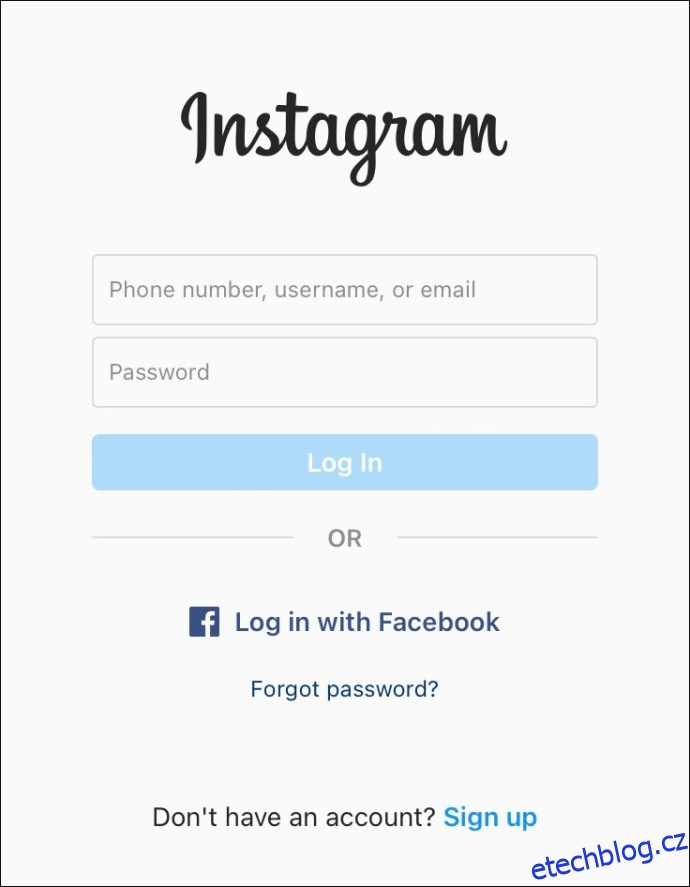
- Vyhledejte komentář, který chcete změnit.
- V pravém horním rohu klepněte na ikonu s třemi svislými tečkami.
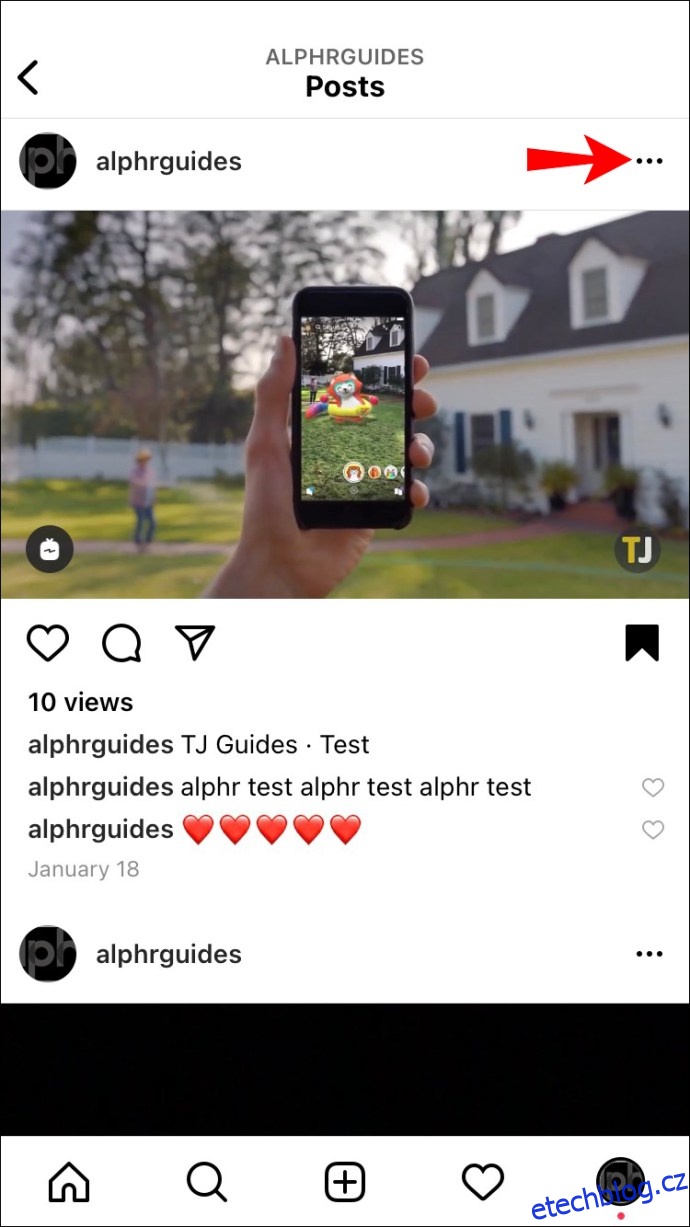
- Zvolte možnost „Kopírovat odkaz“.
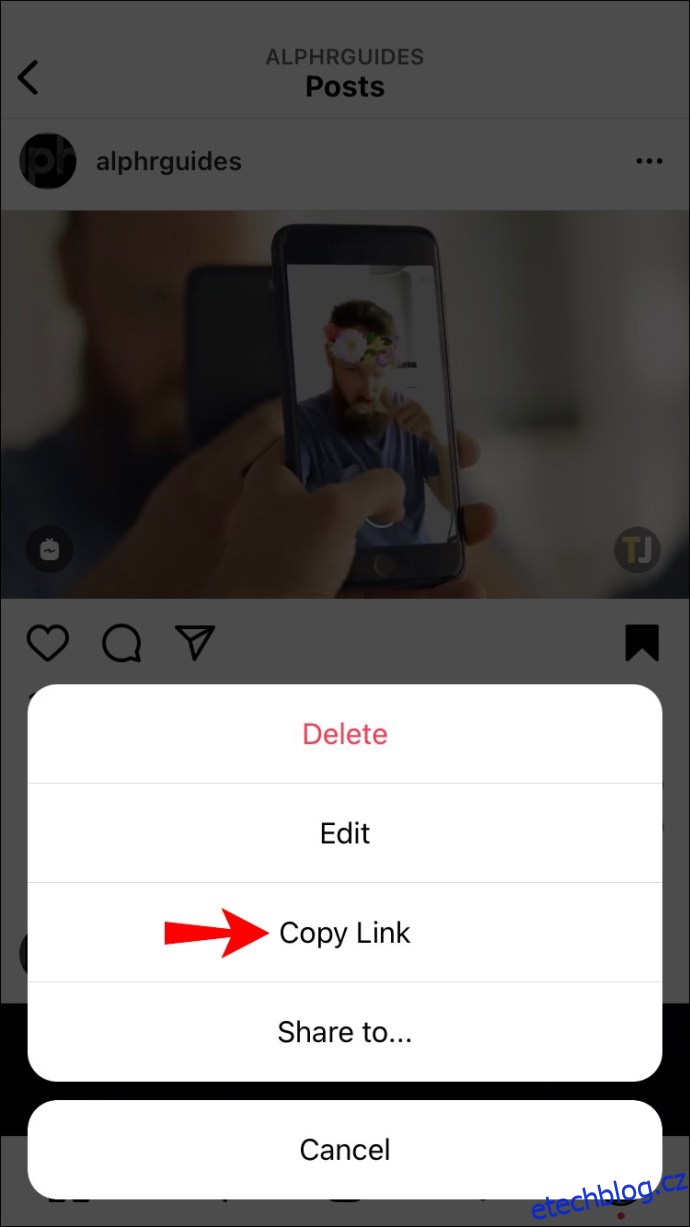
- Otevřete prohlížeč v mobilním telefonu.
- Vložte zkopírovaný odkaz do adresního řádku prohlížeče.
- V levém horním rohu prohlížeče klepněte na ikonu „AA“.
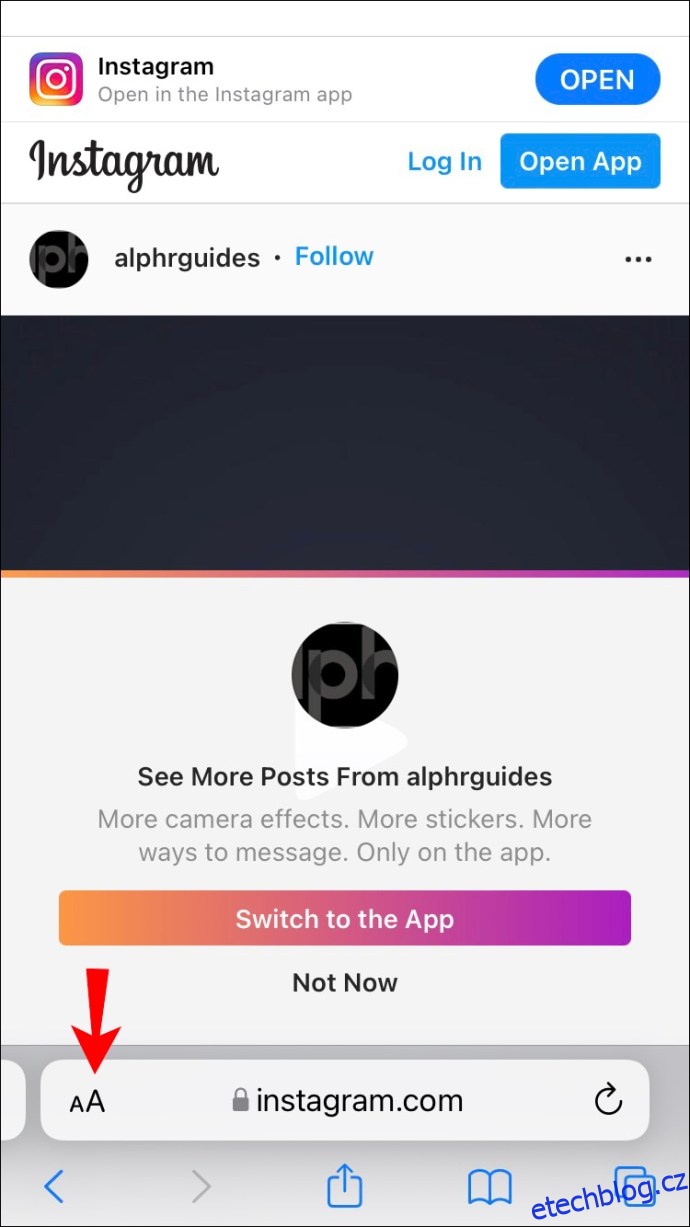
- Klepněte na „Nastavení webu“ a aktivujte přepínač u možnosti „Požádat o webovou stránku na ploše“.
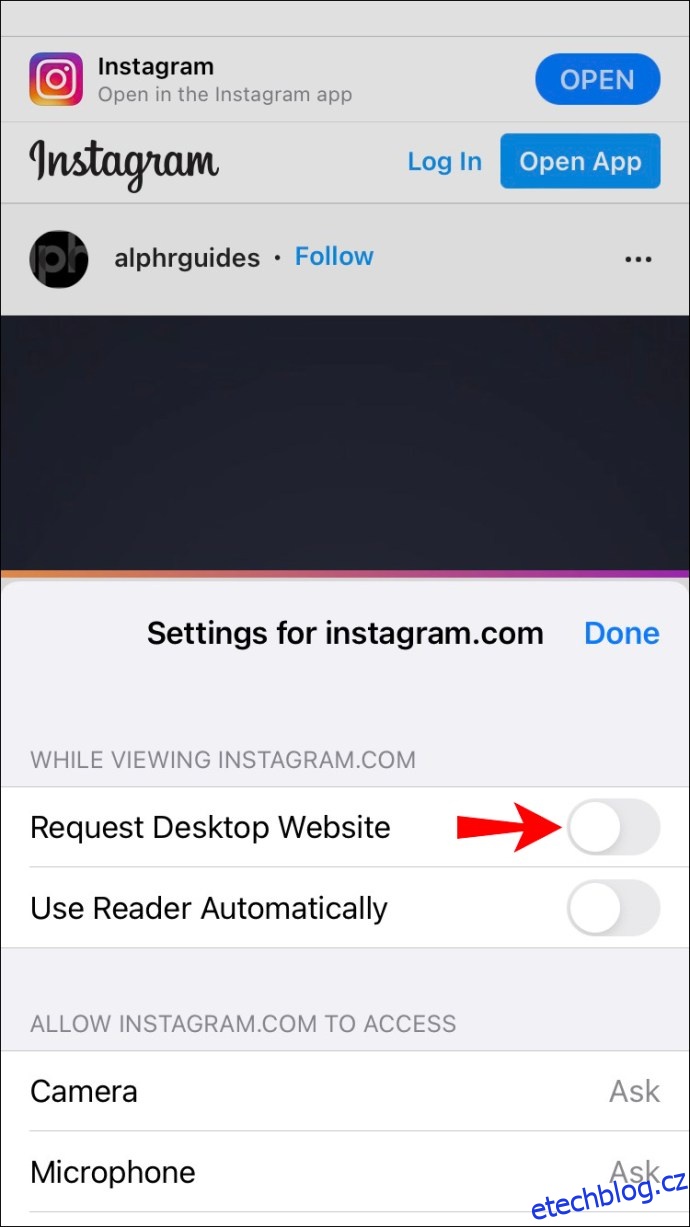
- Vyberte „Hotovo“.
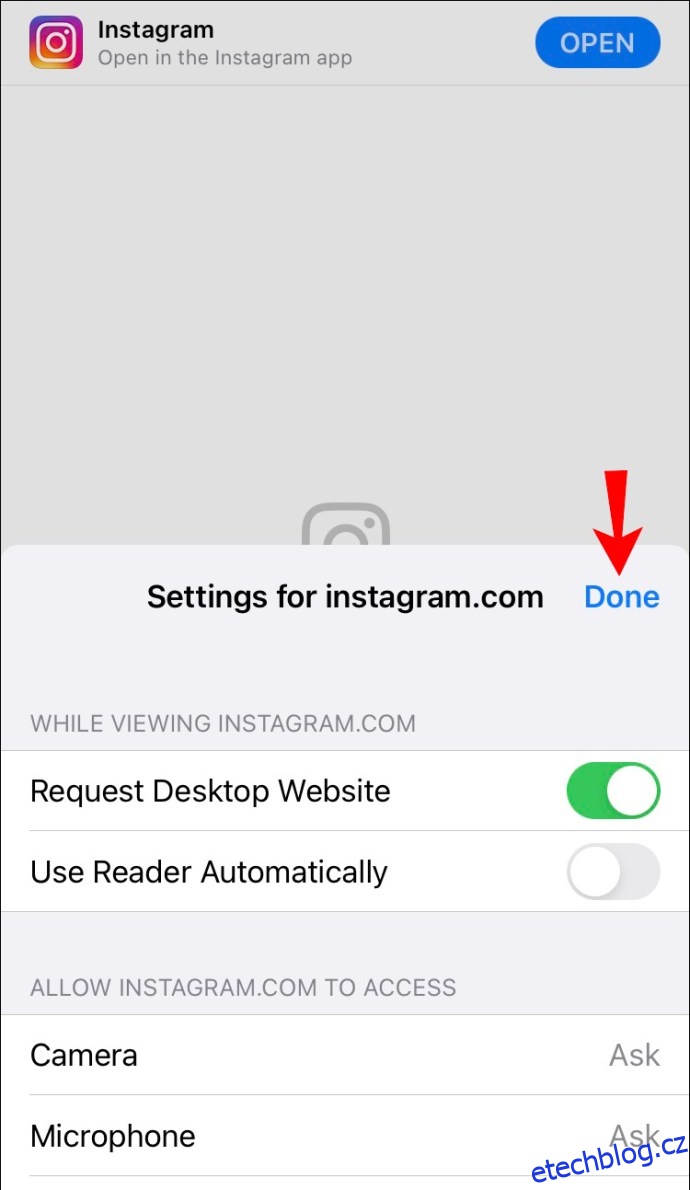
Tímto se dostanete do desktopové verze Instagramu.
- Abyste se vyhnuli opakovanému přesměrování na mobilní aplikaci, klepněte na „Přihlásit se“ v horní části stránky a přihlaste se ke svému účtu.
- Zobrazí se pouze několik prvních komentářů. Klepnutím na „Zobrazit všech x komentářů“ zobrazíte všechny.
- Najděte komentář, který chcete editovat, a podržte na něm prst, dokud se nezobrazí možnosti „Vybrat vše“ a „Kopírovat“.
- Klepněte na „Vybrat vše“ pro označení textu, poté klepněte na „Kopírovat“. Text se uloží do schránky.
- Otevřete aplikaci pro poznámky a podržte prst kdekoliv na obrazovce, aby se zobrazila možnost „Vložit“.
- Vložte text a proveďte potřebné úpravy.
- Jakmile budete s úpravami spokojeni, označte upravený text a zkopírujte jej do schránky.
Nyní, pro smazání původního komentáře, postupujte následovně:
- Vraťte se k příspěvku, pod kterým jste komentář zanechali, v mobilní aplikaci Instagram.
- Přejeďte prstem po komentáři doleva.
- Klepněte na ikonu s červeným a bílým košem pro smazání komentáře.
- V horní části obrazovky se zobrazí červená lišta potvrzující smazání.
A nakonec, pro opětovné odeslání upravené verze komentáře:
- Klepněte na ikonu textové bubliny pod obrázkem nebo videem.
- Klepněte a podržte prst uvnitř textového pole.
- Vyberte „Vložit“ pro vložení upraveného komentáře ze schránky.
- Až budete s textem spokojeni, klepněte na „Přidat příspěvek“.
Úprava komentářů na Instagramu na zařízení Android
Postup pro „úpravu“ komentáře napsaného u vašeho příspěvku na Androidu je podobný. Otevřete příspěvek v prohlížeči Google Chrome, zkopírujte komentář do textového editoru, odešlete upravenou verzi a smažte původní komentář.
Následující kroky popisují, jak postupovat na zařízení s Androidem:
- Přihlaste se k Instagramu v mobilní aplikaci.
- Vyhledejte komentář, který chcete upravit.
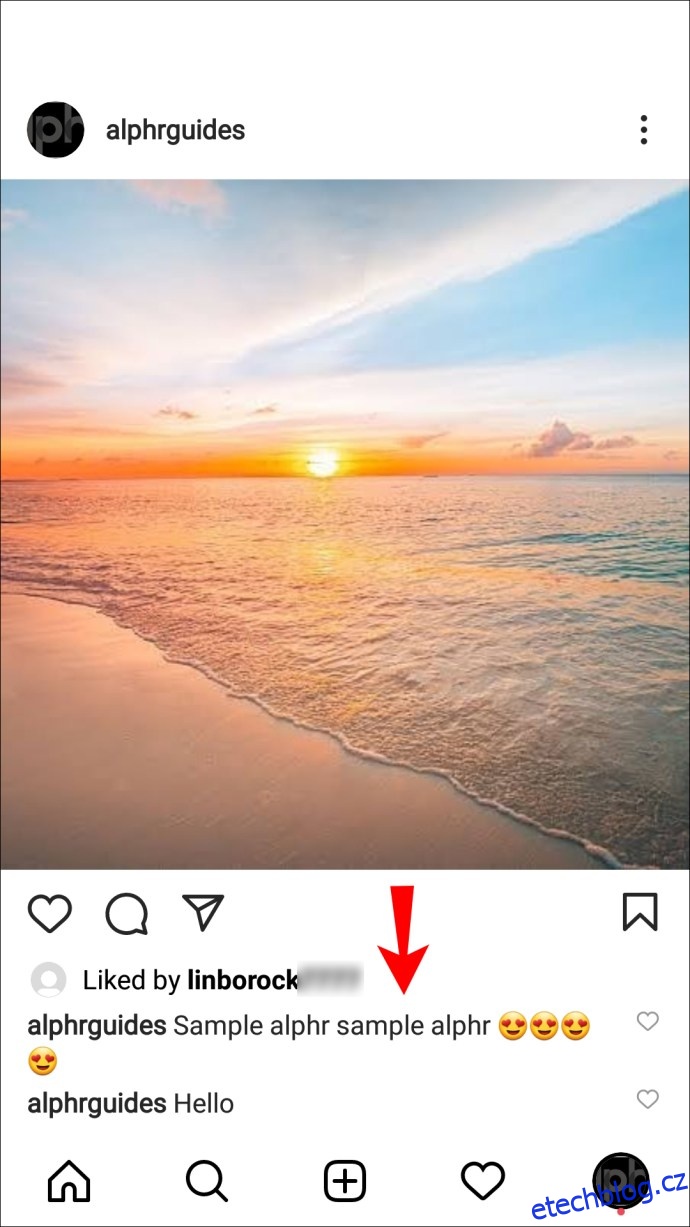
- Klepněte na ikonu se třemi svislými tečkami v pravém horním rohu.
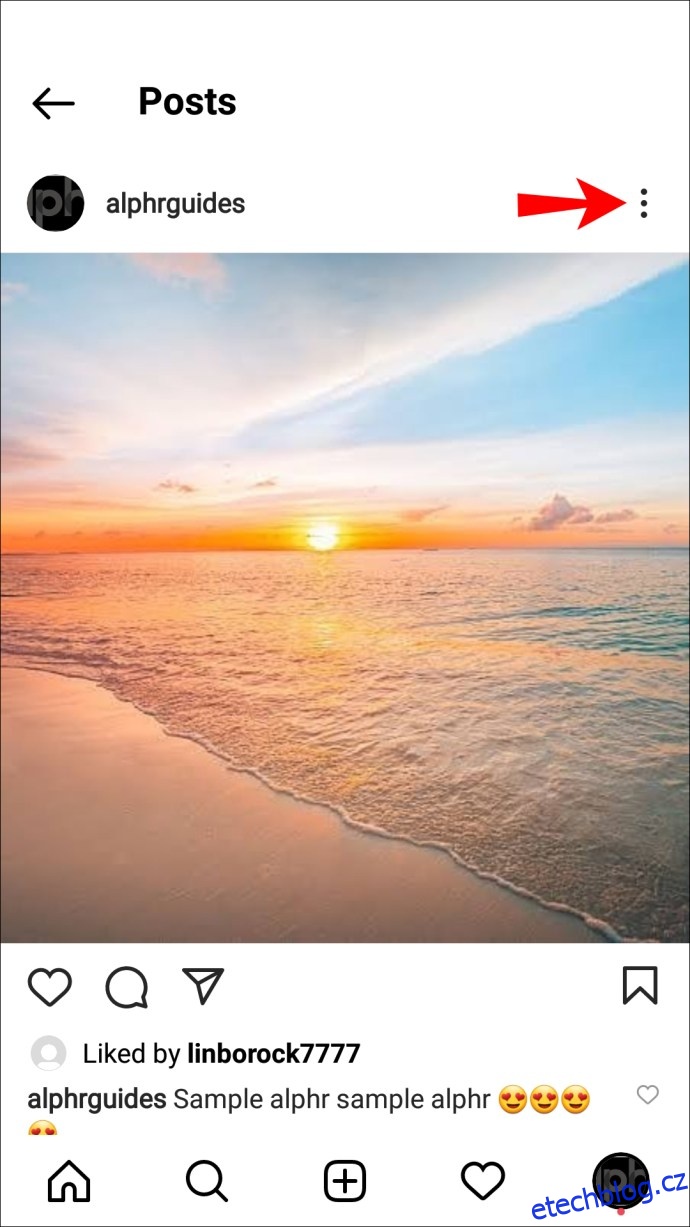
- Klepněte na „Kopírovat odkaz“.
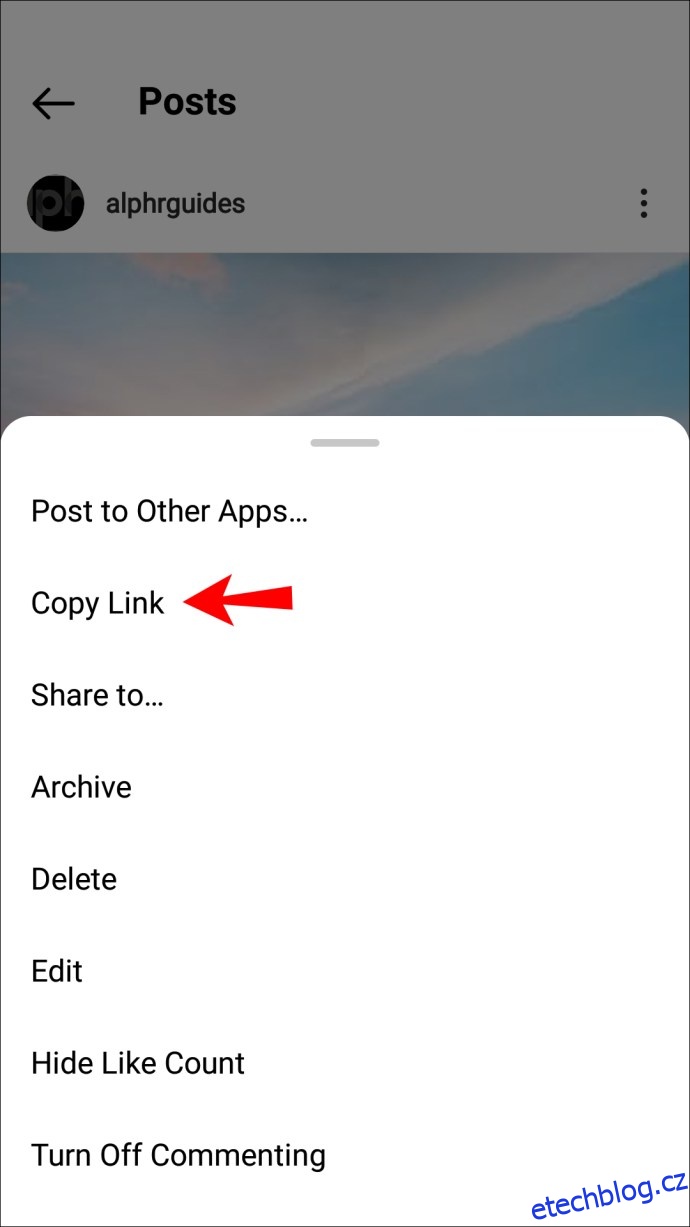
- Otevřete prohlížeč Chrome.
Dále postupujte podle těchto kroků:
- Vložte zkopírovaný odkaz do adresního řádku prohlížeče.
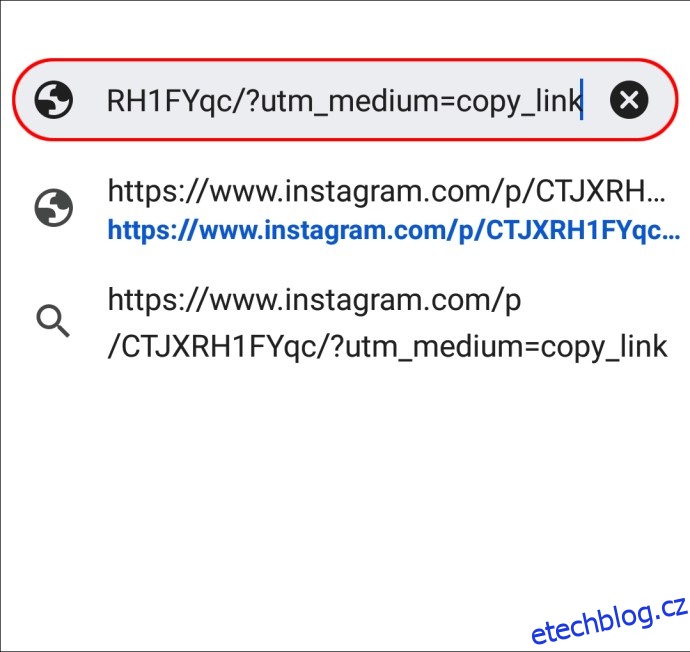
- Klepněte na ikonu s třemi svislými tečkami v pravém horním rohu.
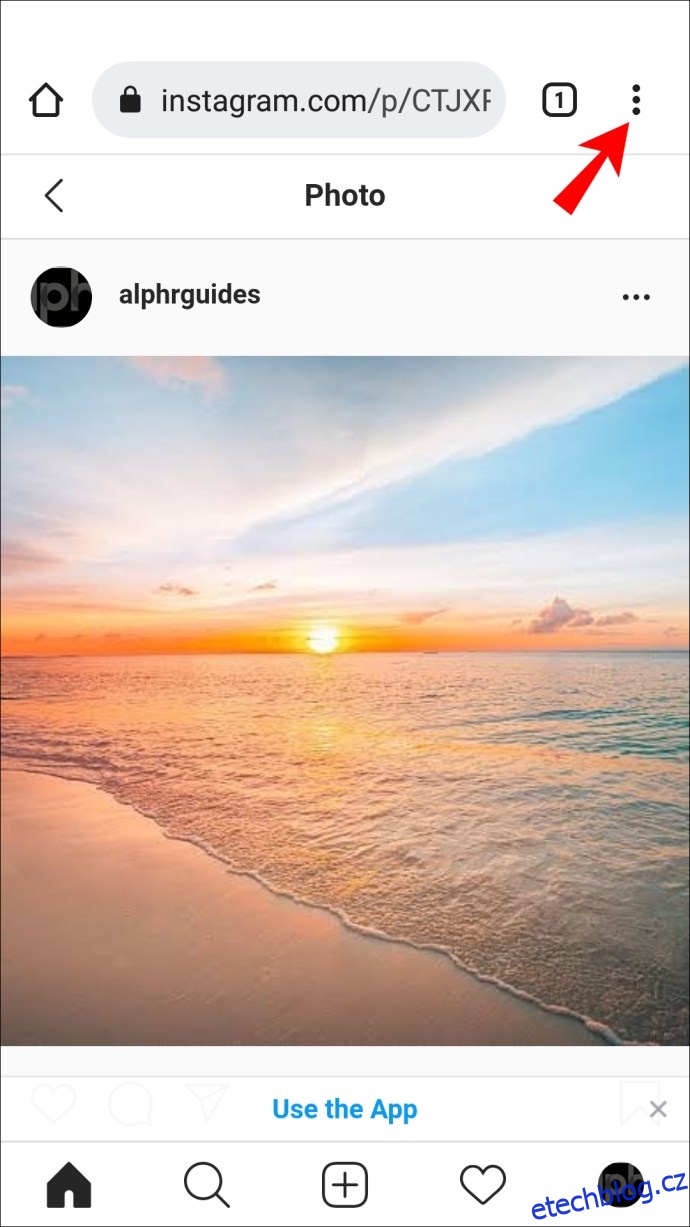
- Zvolte možnost „Verze pro počítač“. Tím se dostanete do desktopové verze Instagramu.

- Pro ukončení přesměrovávání na mobilní aplikaci, klepněte na „Přihlásit se“ v horní části stránky a přihlaste se ke svému účtu.
- Zobrazí se jen část komentářů. Klepněte na „Zobrazit všech x komentářů“ pro zobrazení všech.
- Najděte komentář, který chcete editovat, a podržte na něm prst, dokud se nezobrazí možnosti „Vybrat vše“ a „Kopírovat“.
- Klepněte na „Vybrat vše“ pro označení textu, poté klepněte na „Kopírovat“. Text se uloží do schránky.
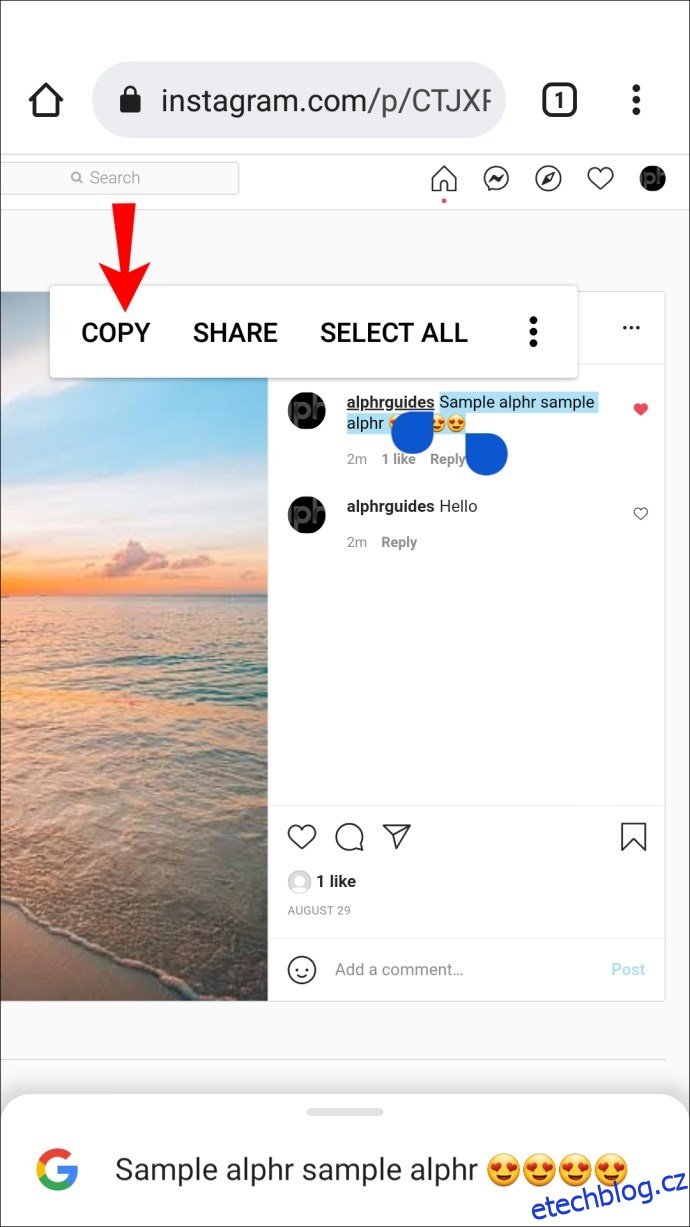
- Otevřete aplikaci pro poznámky a podržte prst kdekoliv na obrazovce, aby se zobrazila možnost „Vložit“.
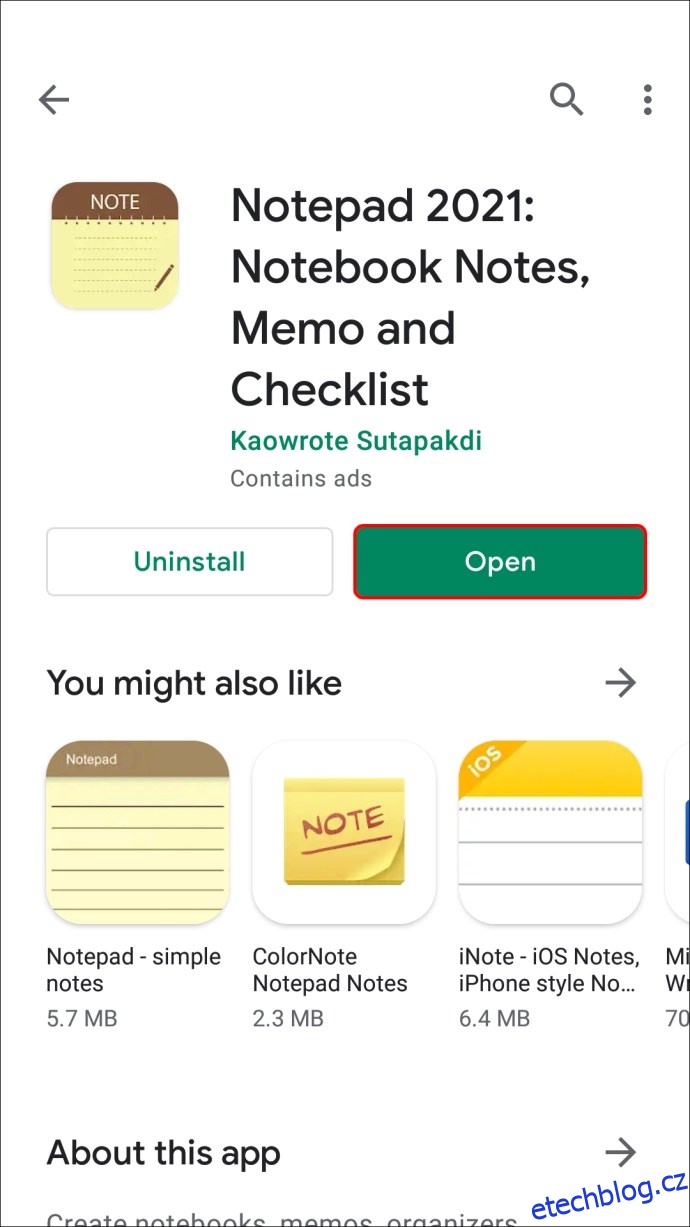
- Vložte text a proveďte potřebné úpravy.
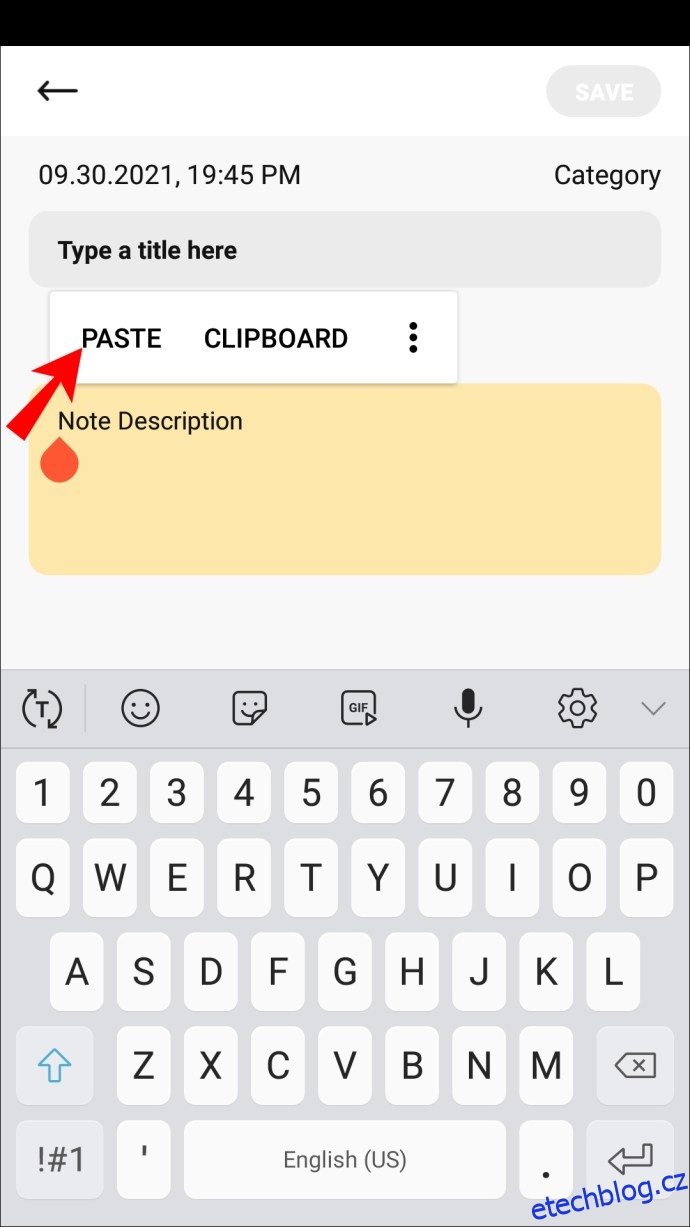
- Jakmile budete s úpravami spokojeni, označte upravený text a zkopírujte jej do schránky.
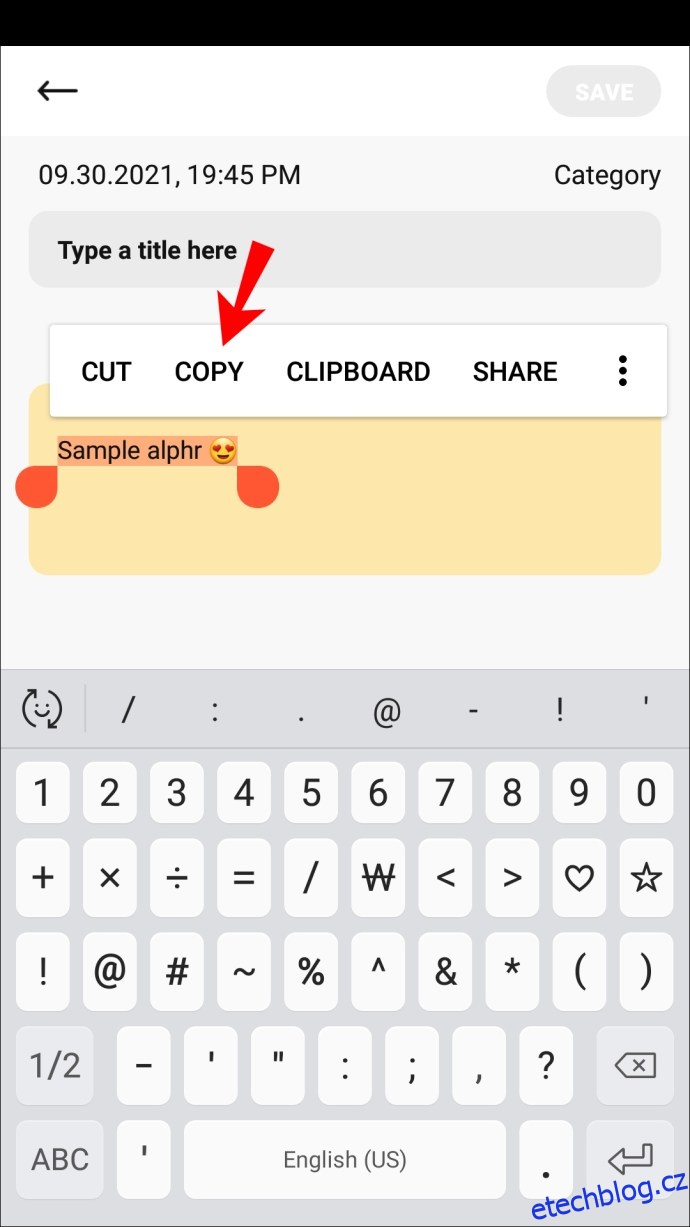
Nyní postupujte pro smazání původního komentáře:
- Vraťte se ke komentáři v aplikaci Instagram.
- Podržte prst na komentáři.
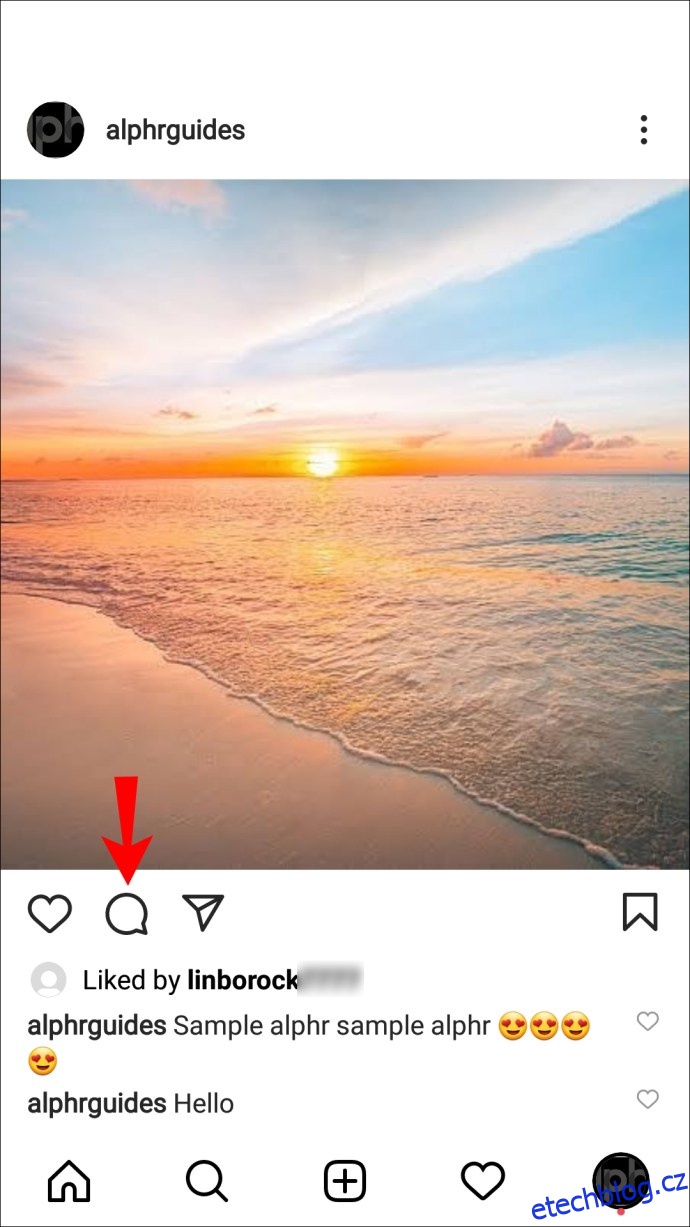
- Klepněte na bílou a modrou ikonu koše pro smazání komentáře.
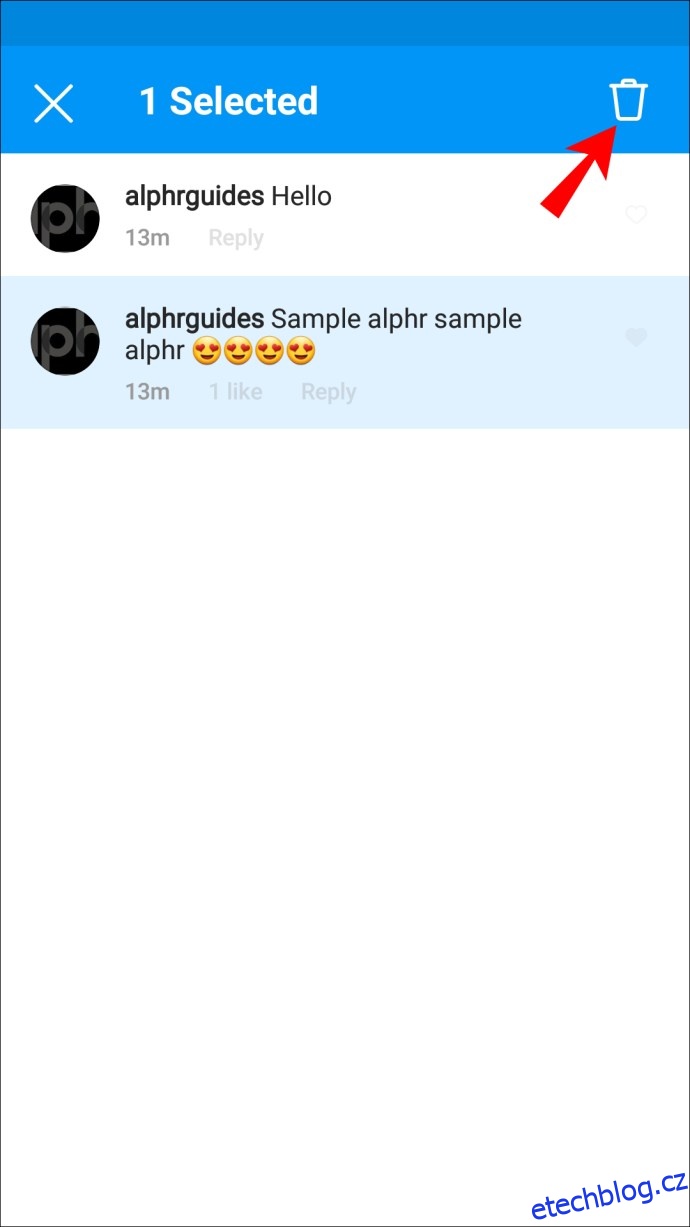
- Zobrazí se červená lišta potvrzující smazání.
Pro opětovné odeslání upravené verze komentáře:
- Vyberte ikonu textu pod obrázkem nebo videem.
- Klepněte a podržte prst uvnitř textového pole.
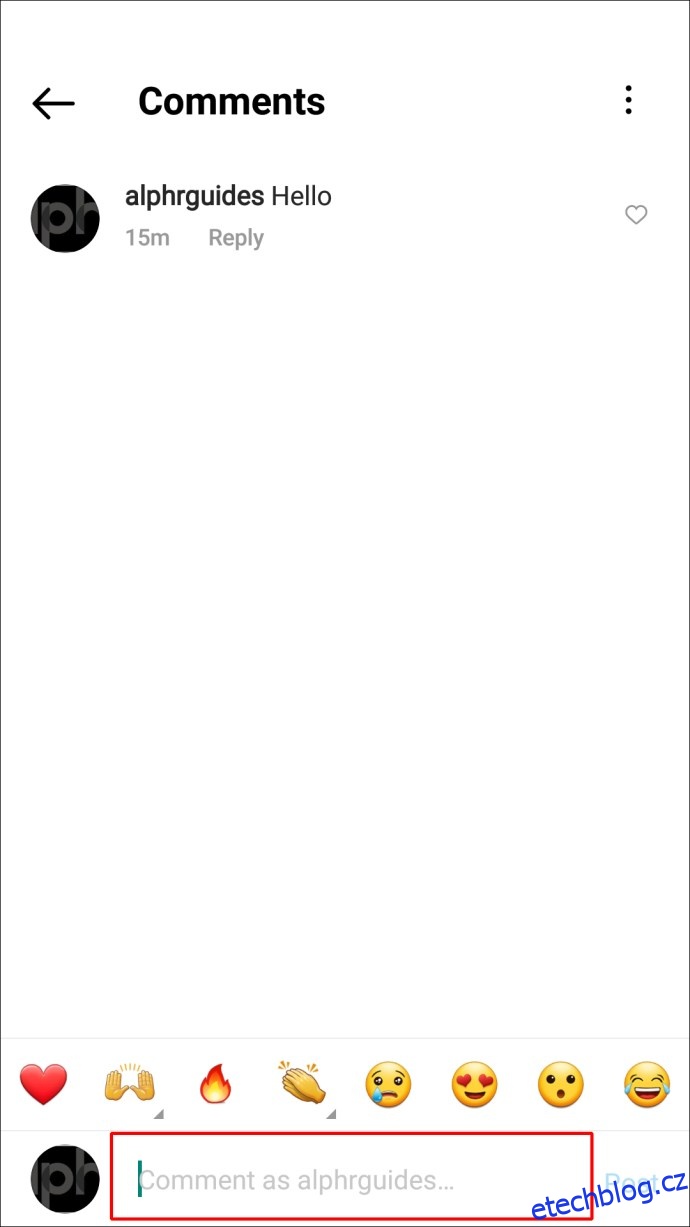
- Vyberte „Vložit“ pro vložení upraveného komentáře ze schránky.
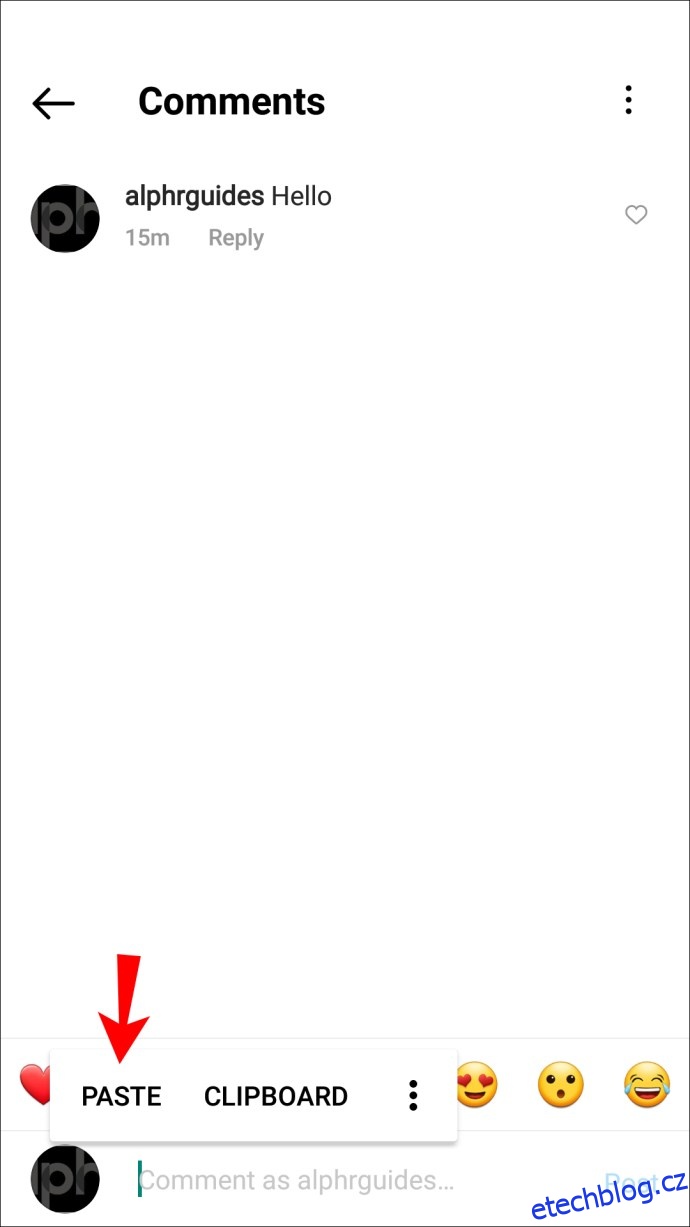
- Pokud je vše v pořádku, klepněte na „Publikovat“.
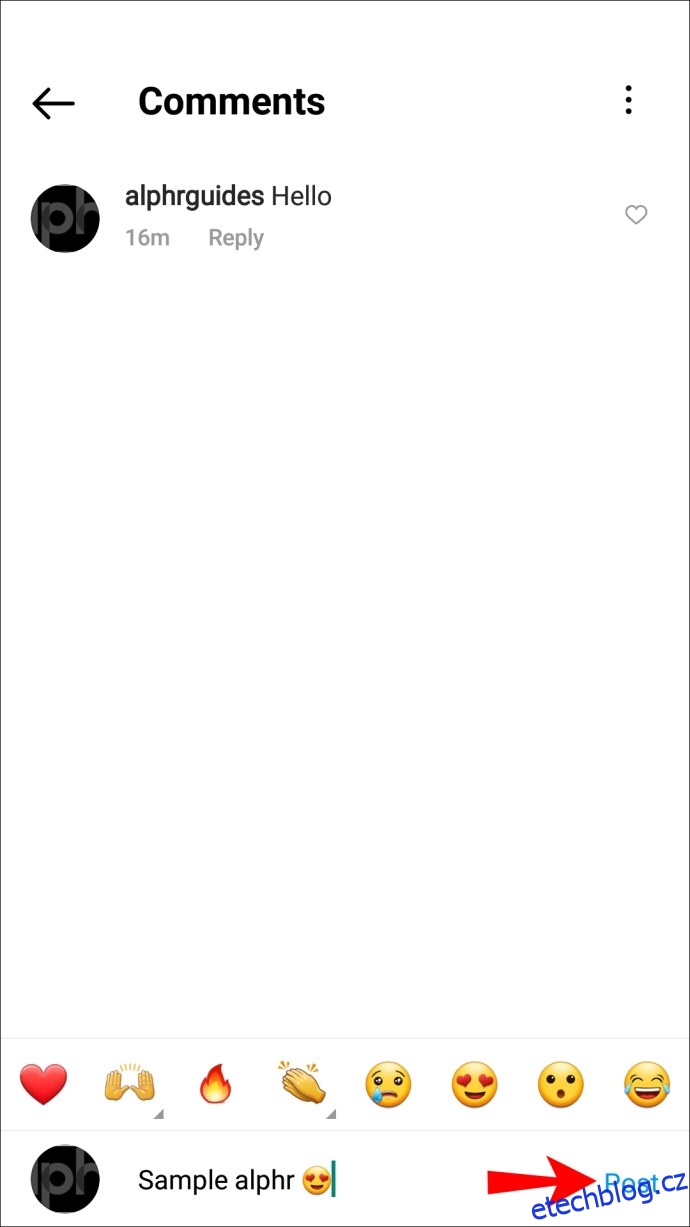
Úprava komentářů na Instagramu na počítači
Komentáře u vašich příspěvků sice nelze přímo upravovat, ale můžete je smazat přímo z webové verze Instagramu na počítači.
Je důležité si uvědomit, že „změna“ komentáře na této platformě vyžaduje několik kroků. Zde je návod, jak na to:
- Přejděte na Instagram.com a přihlaste se ke svému účtu.

- Vyhledejte komentář, který chcete editovat.
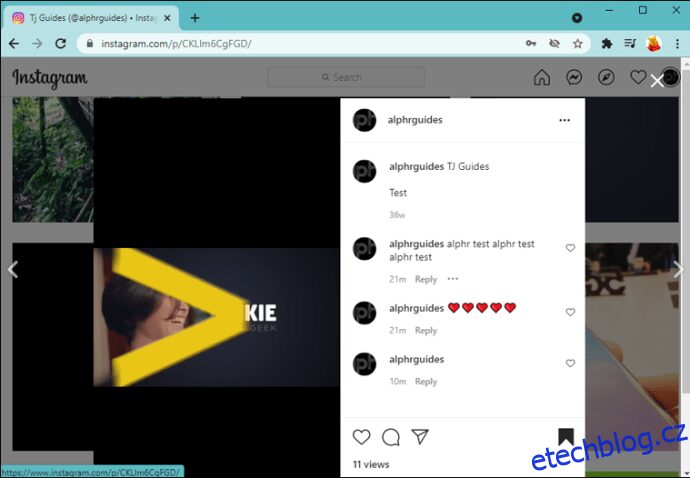
- Označte text komentáře, klikněte na něj pravým tlačítkem a vyberte „Kopírovat“. Text se uloží do schránky.
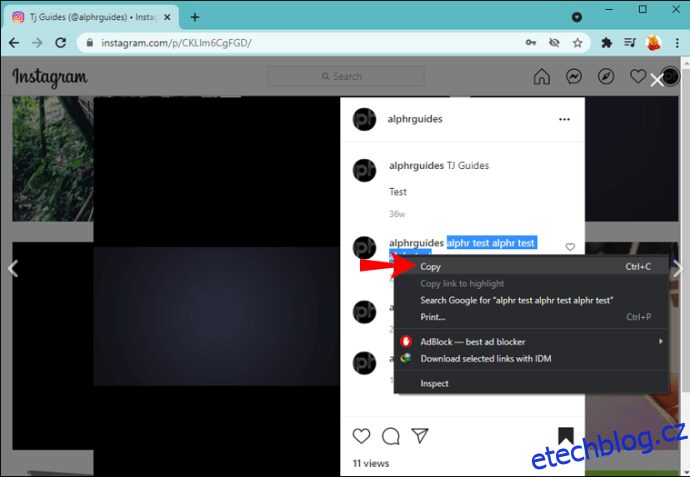
- Otevřete textový editor pro úpravu komentáře.
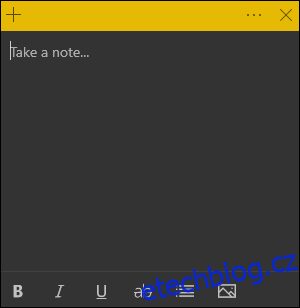
- Pro vložení textu do textového editoru, klikněte pravým tlačítkem a vyberte „Vložit“.
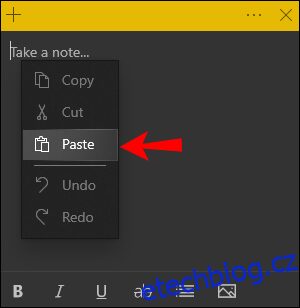
- Po úpravě textu, označte ho, klikněte pravým tlačítkem a vyberte „Kopírovat“.
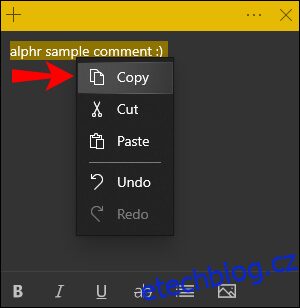
Postup pro smazání původního komentáře:
- Vyhledejte původní verzi komentáře na platformě.
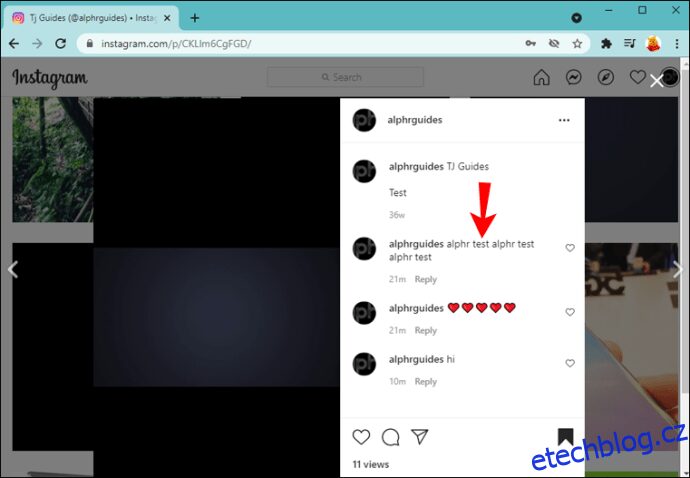
- Přejeďte myší na komentář a klikněte na ikonu se třemi tečkami, která se zobrazí vpravo.
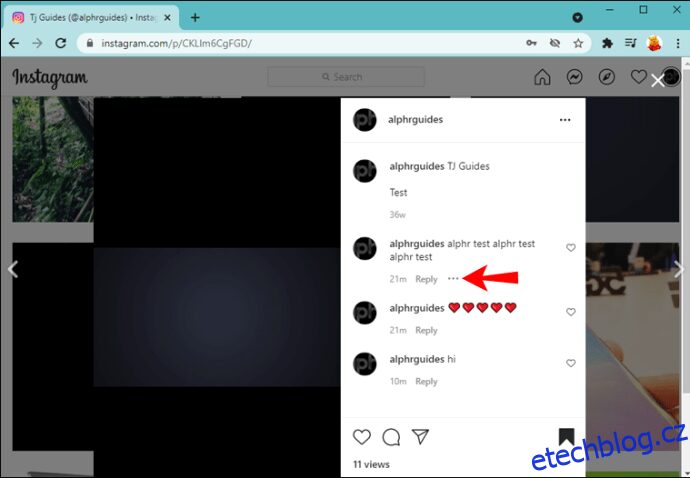
- Z vyskakovacího okna vyberte možnost „Odstranit“.
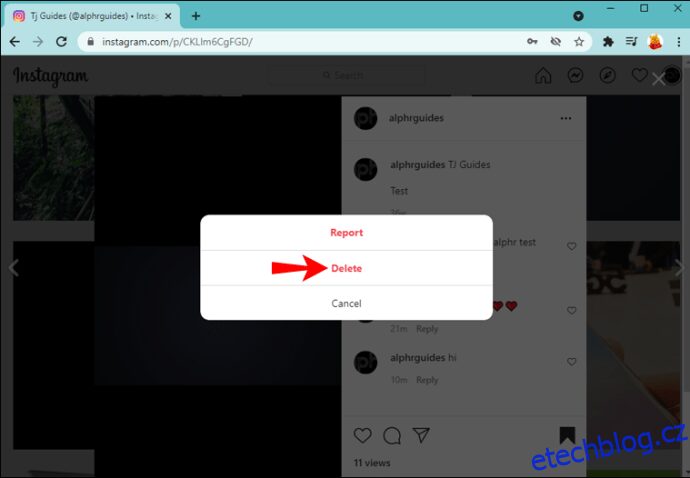
Pro opětovné odeslání upravené verze komentáře:
- Pod fotkou nebo videem, klikněte pravým tlačítkem do prostoru s nápisem „Přidat komentář…“.
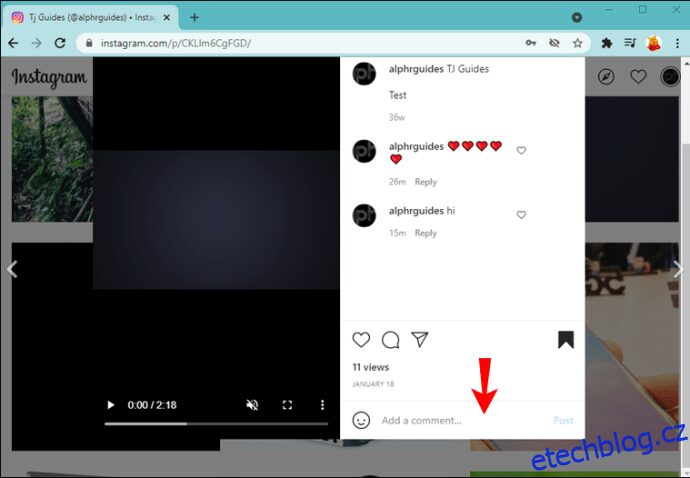
- Klikněte na „Vložit“ pro vložení upraveného komentáře ze schránky.
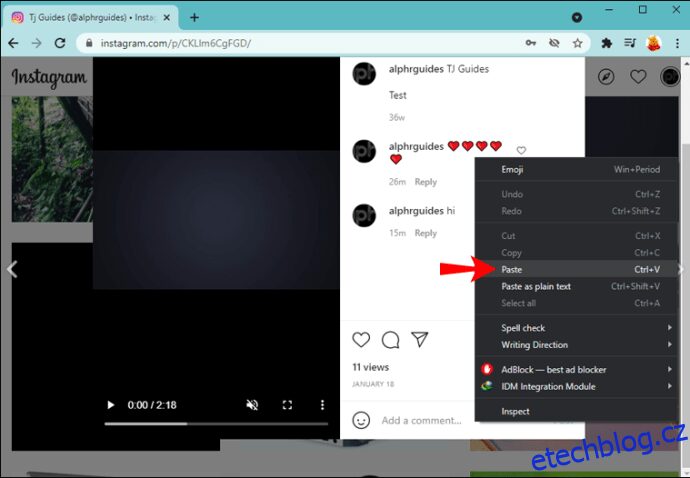
- Po dokončení úprav, stiskněte tlačítko „Přidat příspěvek“.
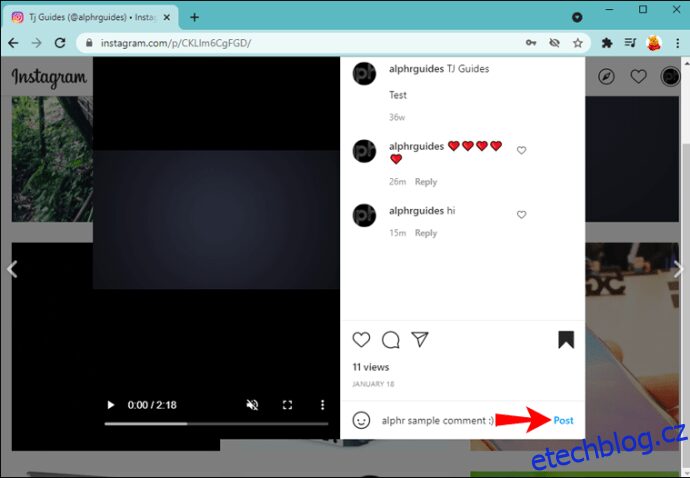
Lze upravit komentář napsaný k cizímu příspěvku?
Instagram vám neumožňuje upravovat komentáře k cizím příspěvkům. Nicméně, můžete smazat svůj komentář a znovu odeslat upravenou verzi.
Nejdříve je nutné přistupovat ke komentáři prostřednictvím webové verze, protože aplikace neumožňuje kopírování komentářů. Celý proces je však možné provést i pomocí mobilního telefonu. Zde je návod:
- Přihlaste se do aplikace Instagram.
- Vyhledejte komentář, který chcete upravit.
- Vpravo nahoře klepněte na ikonu s třemi tečkami.

- Vyberte možnost „Kopírovat odkaz“.
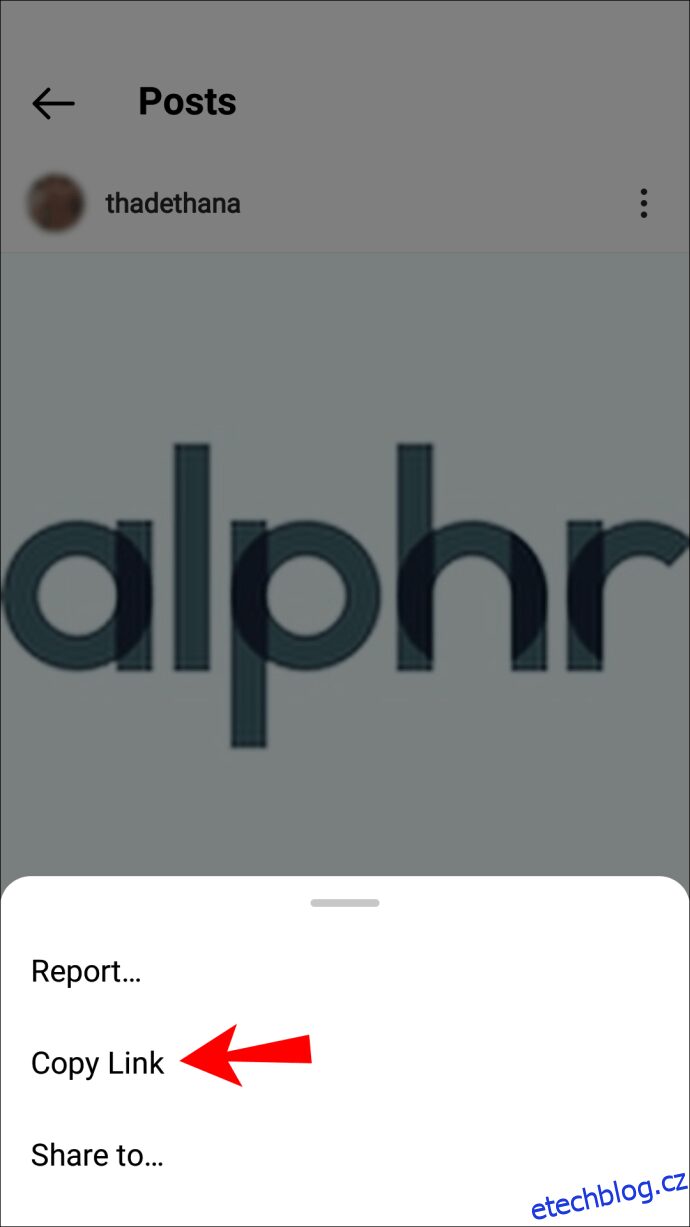
- Otevřete webový prohlížeč, například Safari nebo Google Chrome.
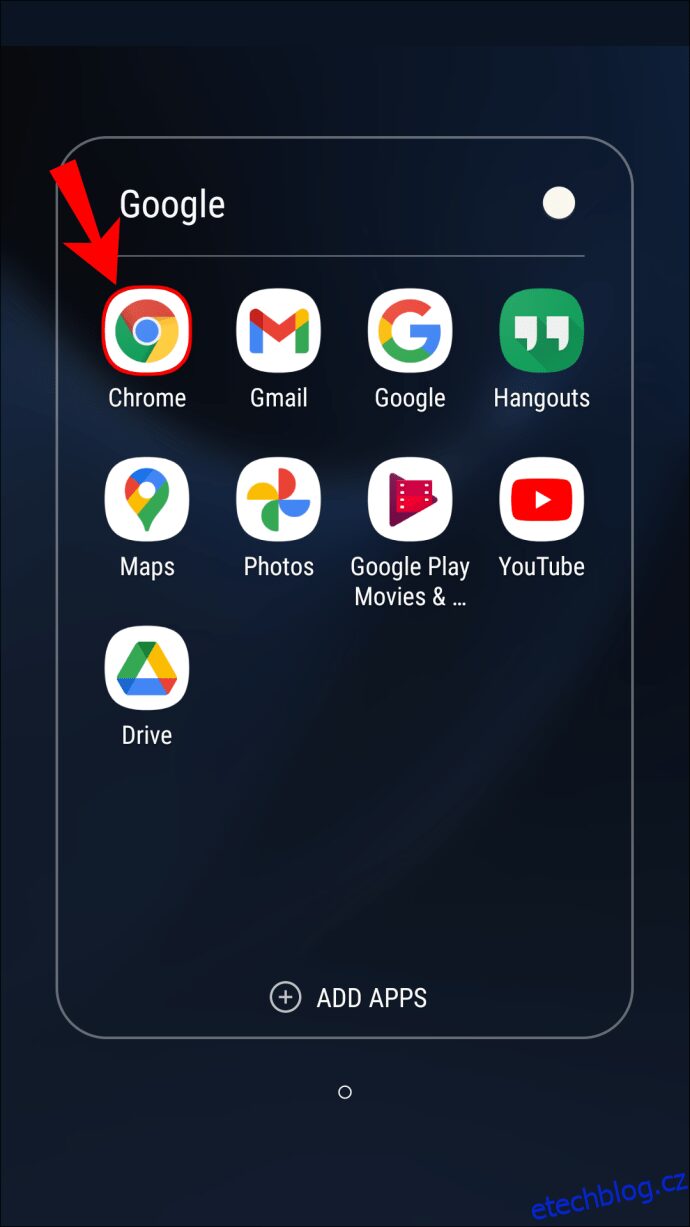
- Vložte odkaz do adresního řádku.
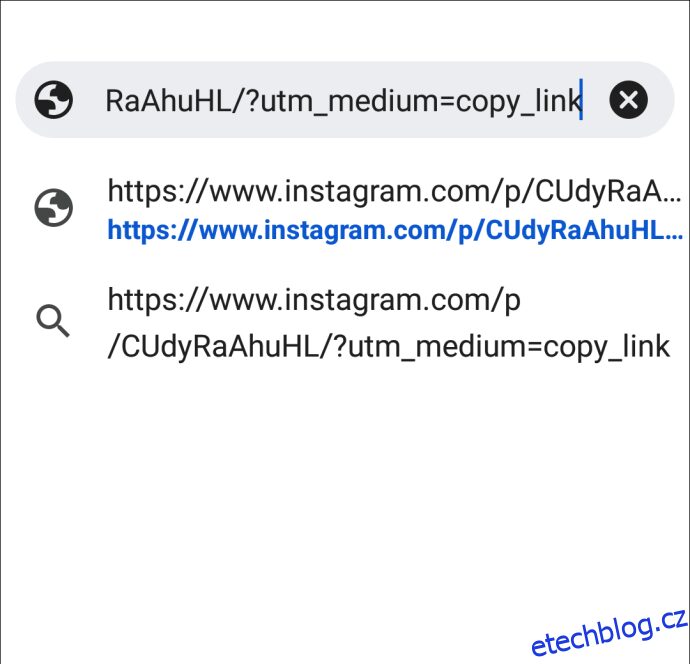
Na iPhonu:
- Klepněte na „AA“ v levém horním rohu prohlížeče.
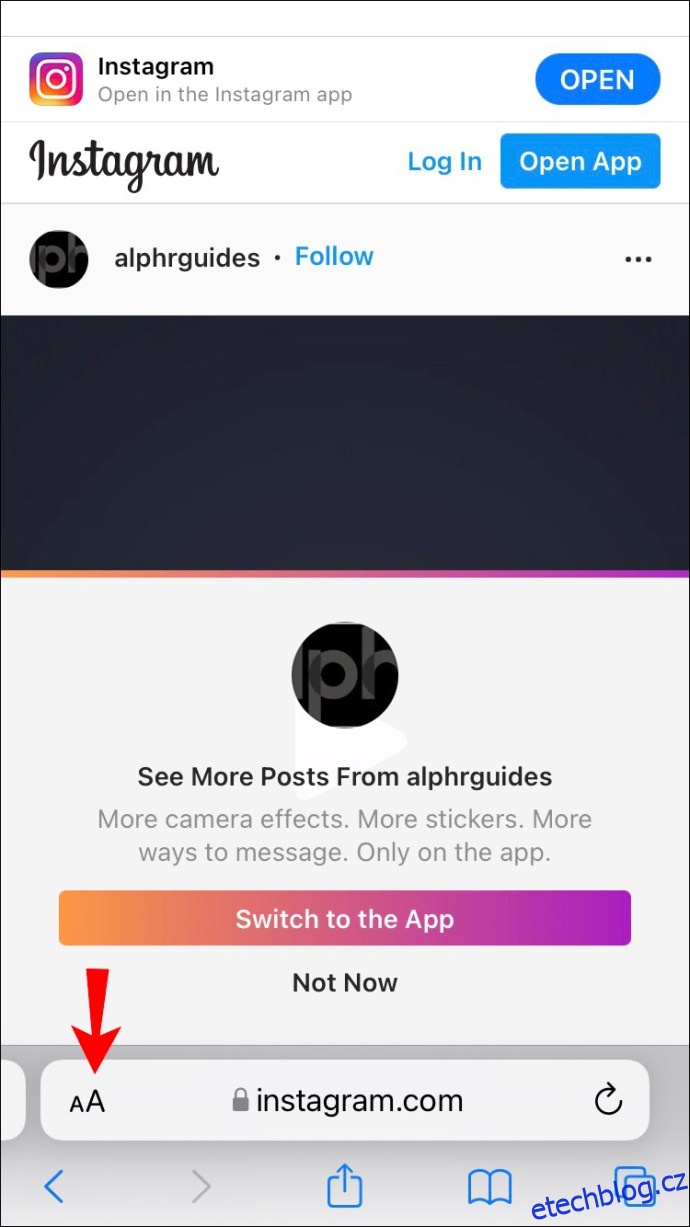
- Zvolte „Nastavení webu“ a aktivujte přepínač „Požádat o webovou stránku na ploše“.
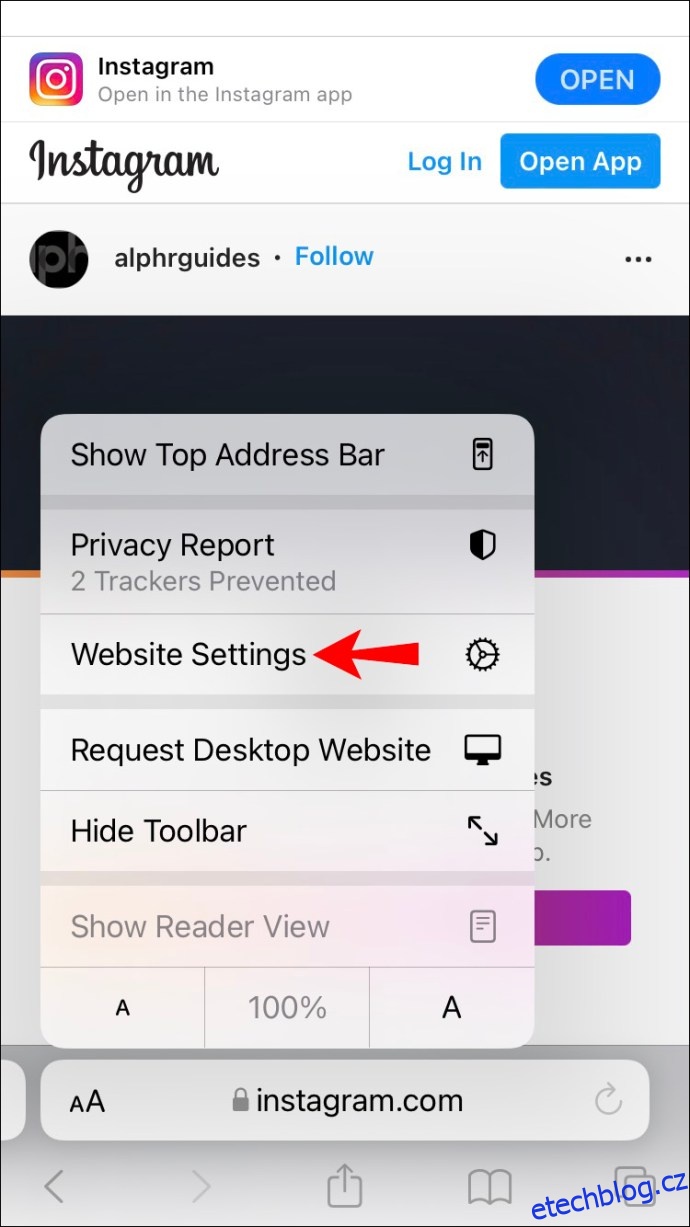
- Klepněte na „Hotovo“.
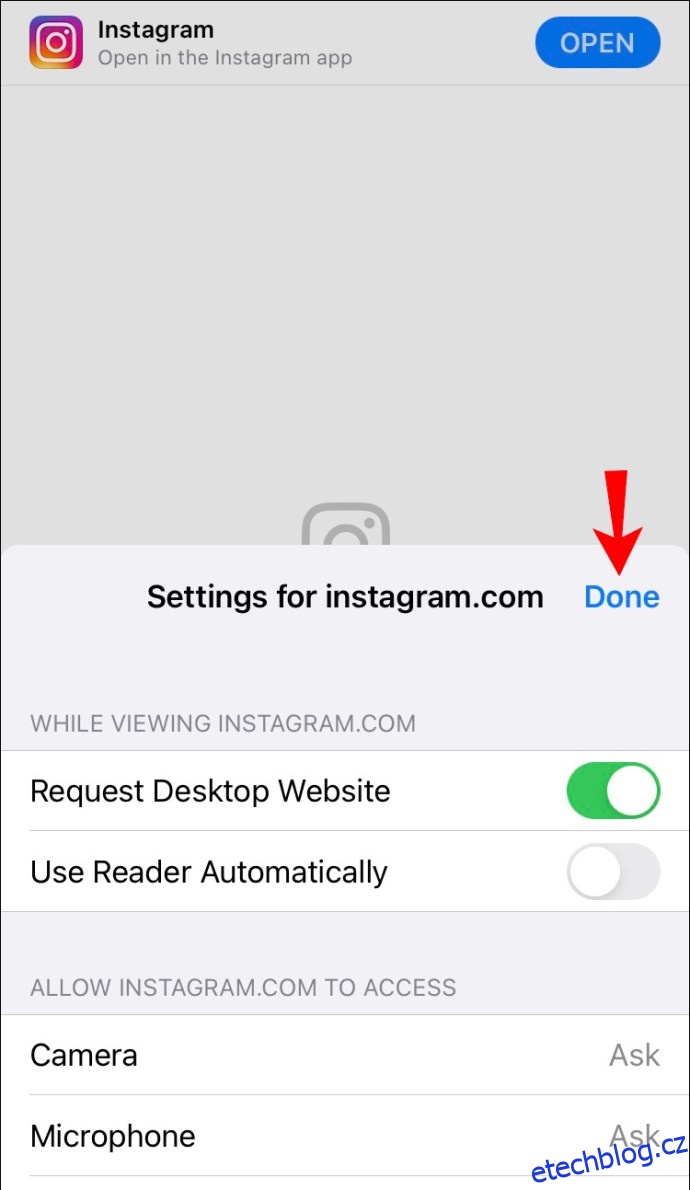
Na Androidu:
- Klepněte na ikonu nabídky se třemi tečkami v pravém horním rohu.
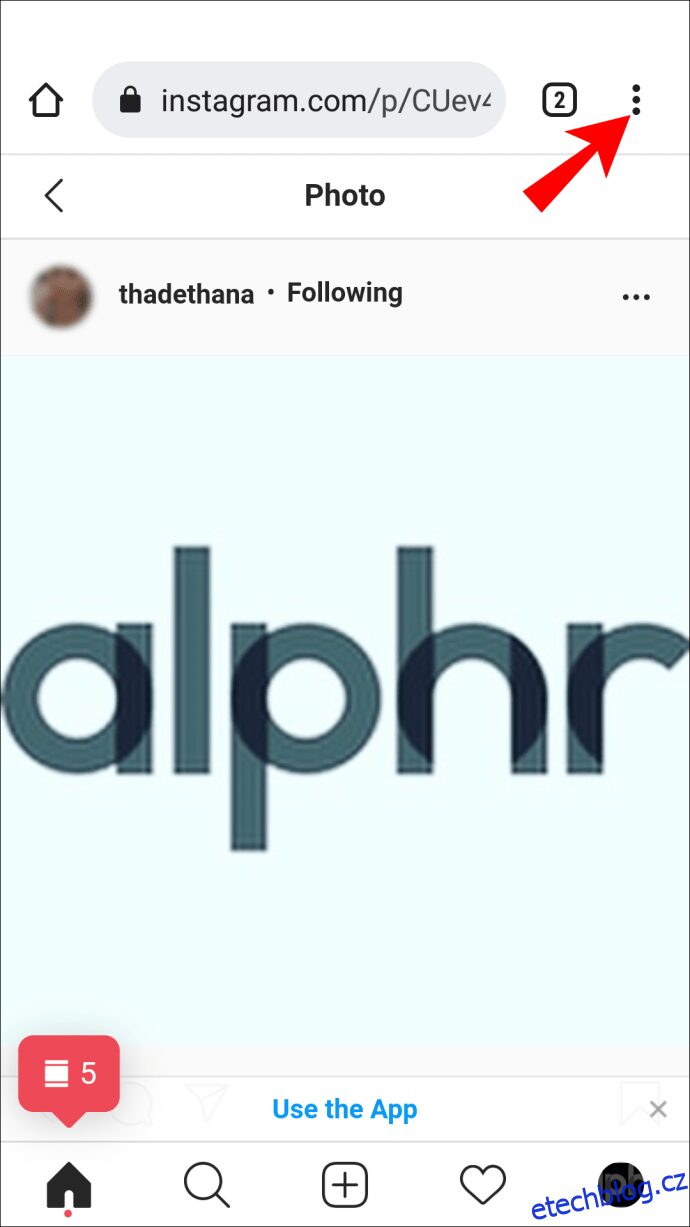
- Vyberte možnost „Verze pro počítač“. Budete přesměrováni na desktopovou verzi Instagramu.
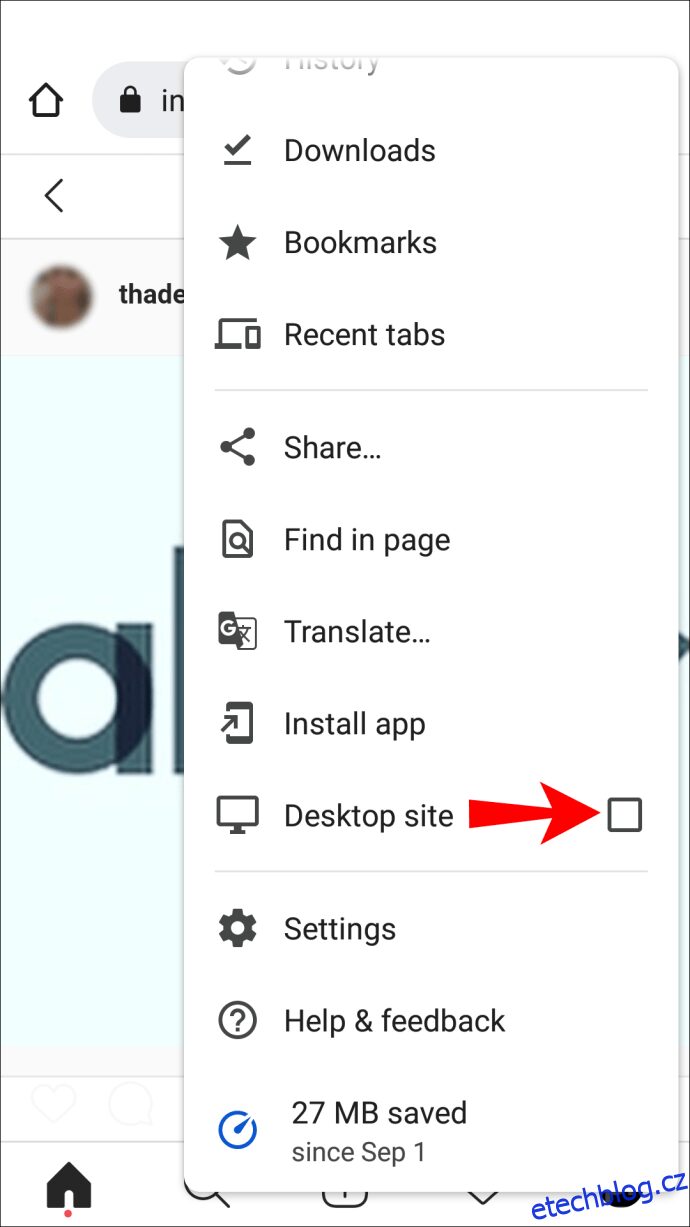
- Pro zastavení přesměrování na mobilní aplikaci, klepněte na „Přihlásit se“ v horní části stránky a přihlaste se ke svému účtu.
- Zobrazí se stránka s příspěvkem. Pro zobrazení všech komentářů, klepněte na „Zobrazit všech x komentářů“.
- Najděte komentář, který chcete změnit a podržte na něm prst pro zobrazení možností „Vybrat vše“ a „Kopírovat“.
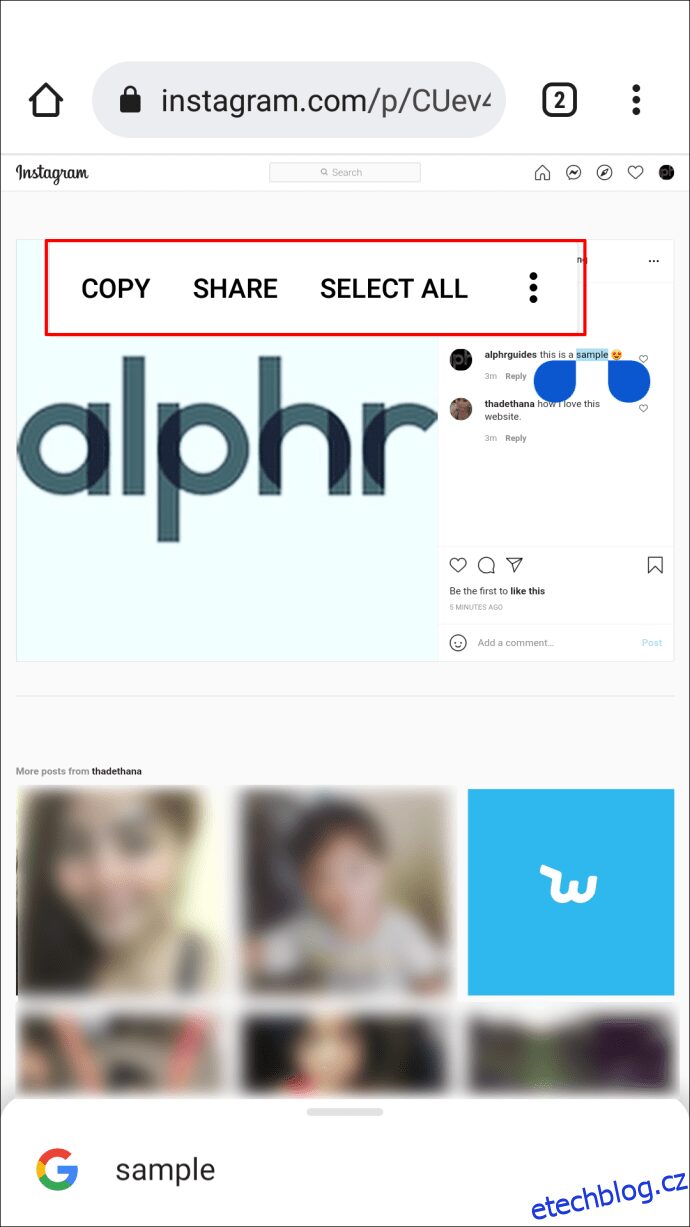
- Klepnutím na „Vybrat vše“ označte text, a poté klepněte na „Kopírovat“ pro uložení textu do schránky.
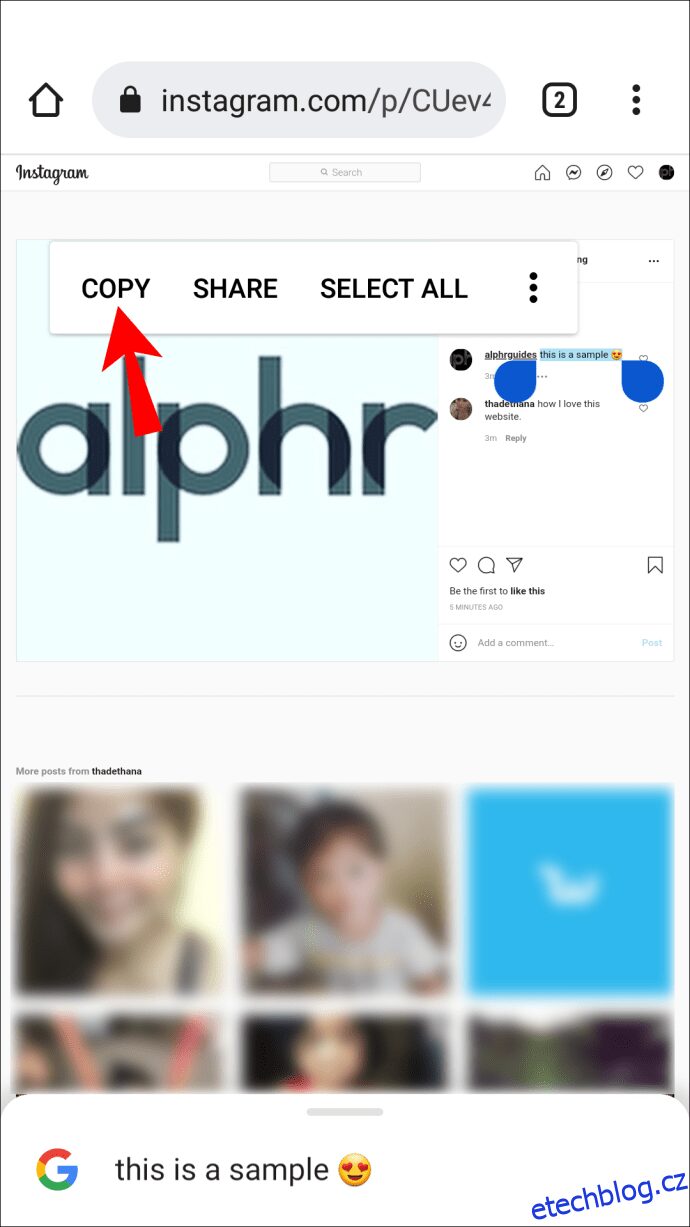
- Otevřete textový editor a podržte prst kdekoliv na stránce pro zobrazení možnosti „Vložit“.
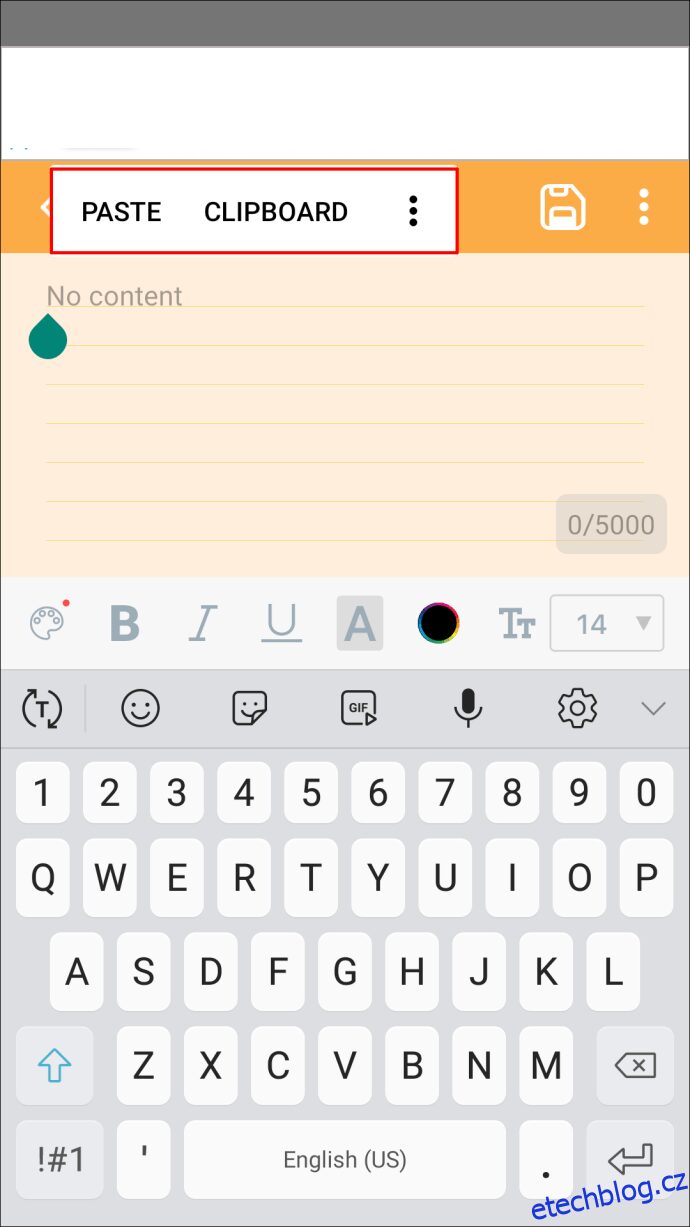
- „Vložte“ text a proveďte potřebné úpravy.
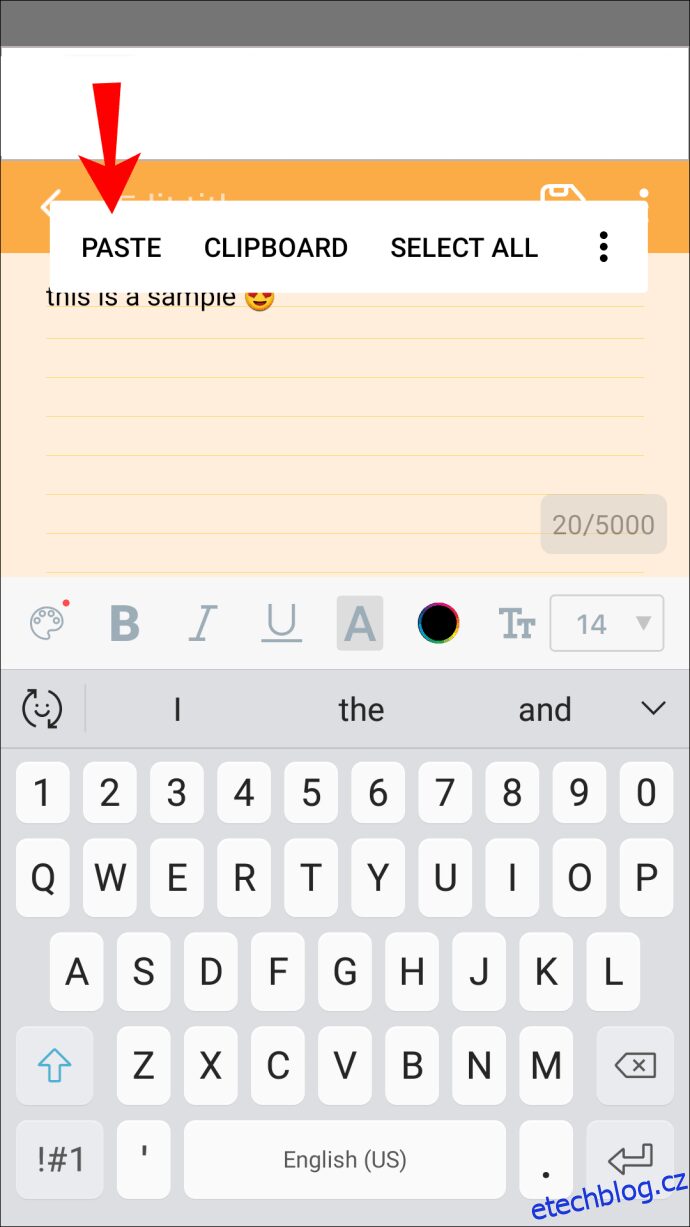
- Až budete s úpravami hotovi, označte a zkopírujte text do schránky.
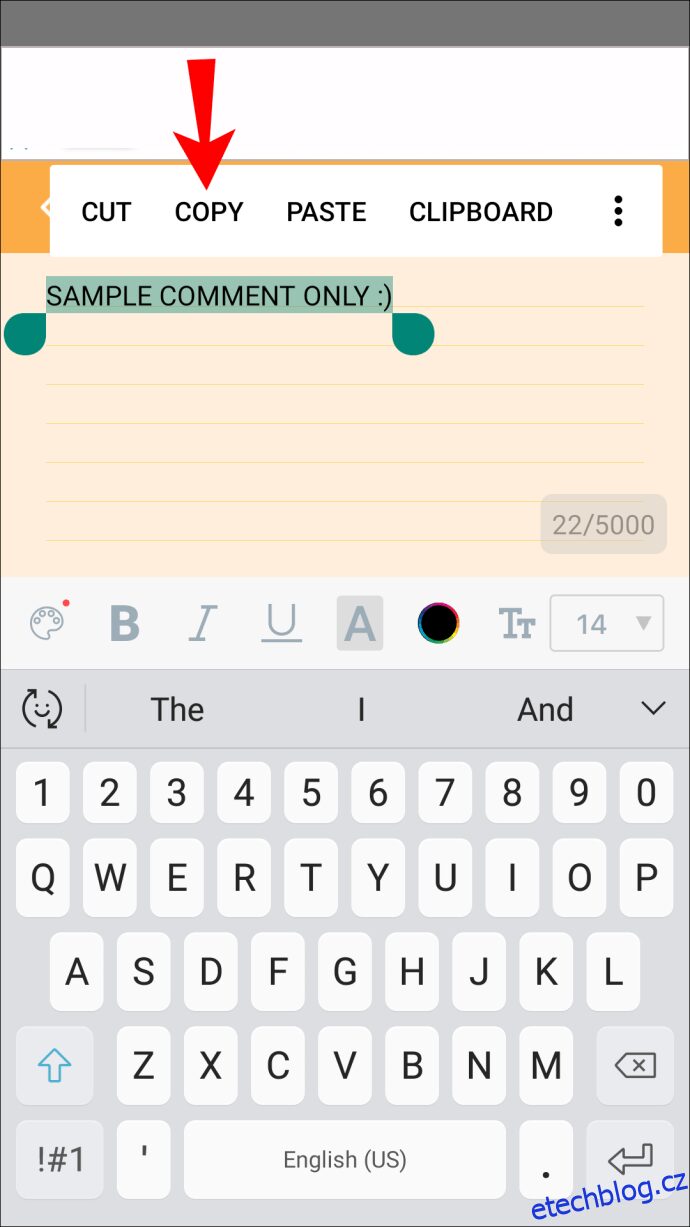
Nyní je potřeba smazat původní komentář:
- Vraťte se ke komentáři v aplikaci Instagram.
- Podržte prst na komentáři.

- (iPhone) Klepněte na bílou a červenou ikonu koše.
(Android) Klepněte na bílou a modrou ikonu koše.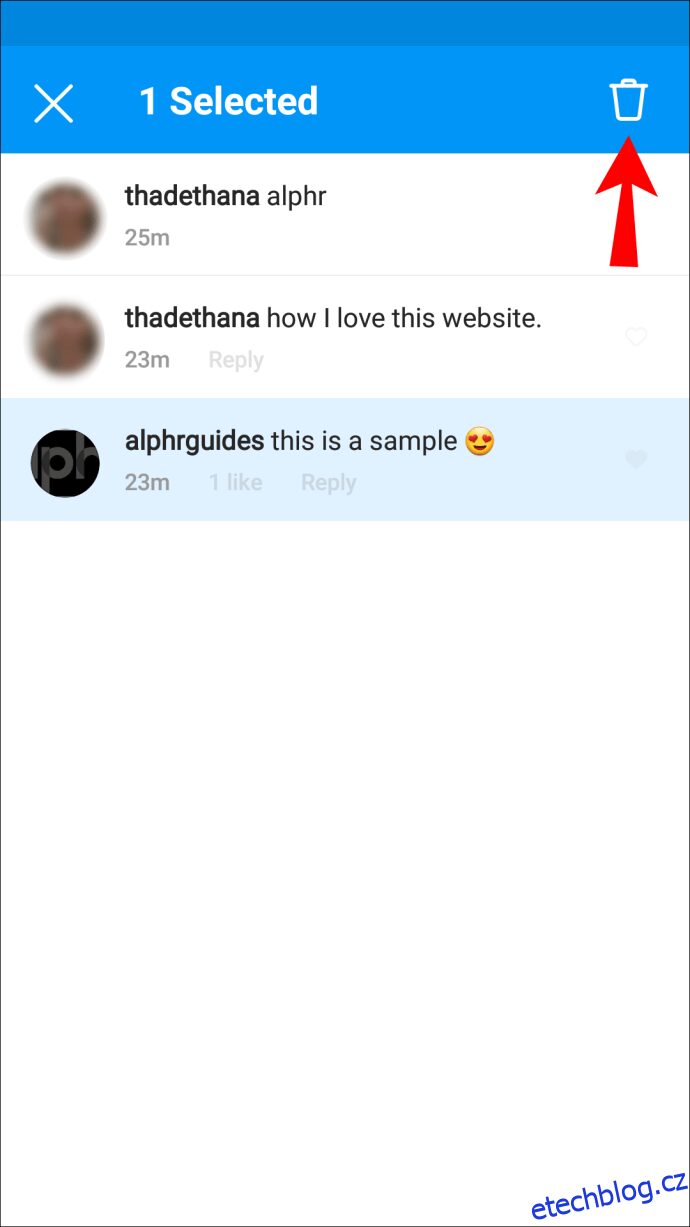
- Zobrazí se červená lišta potvrzující smazání.
Pro opětovné odeslání upravené verze komentáře:
- Klepněte na ikonu textu pod obrázkem nebo videem.
- Klepněte a podržte prst v textovém poli.
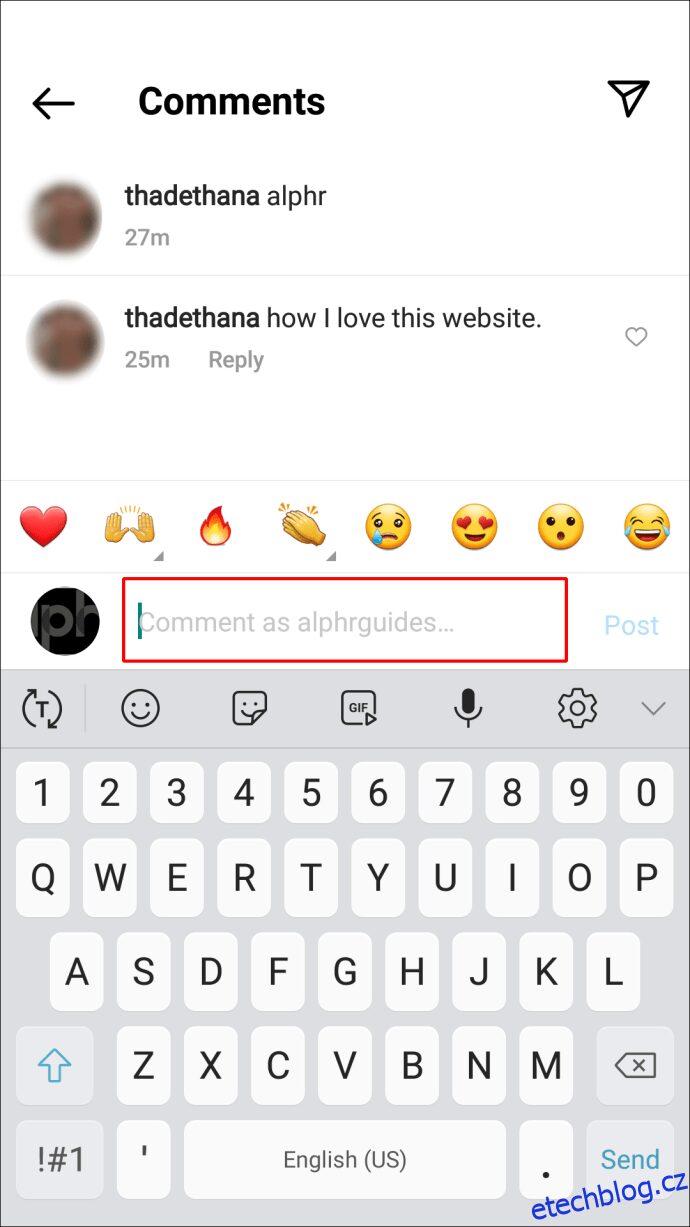
- Vyberte „Vložit“ pro vložení upraveného komentáře ze schránky.
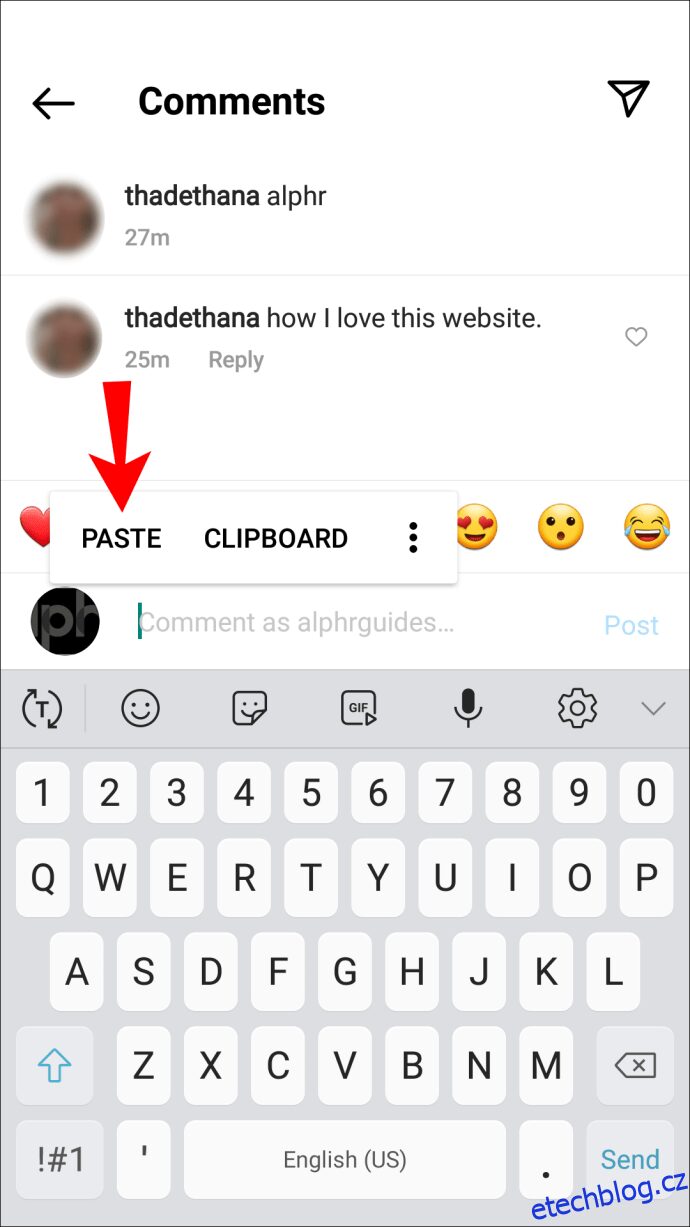
- Pokud jste s komentářem spokojeni, klepněte na „Přidat příspěvek“.
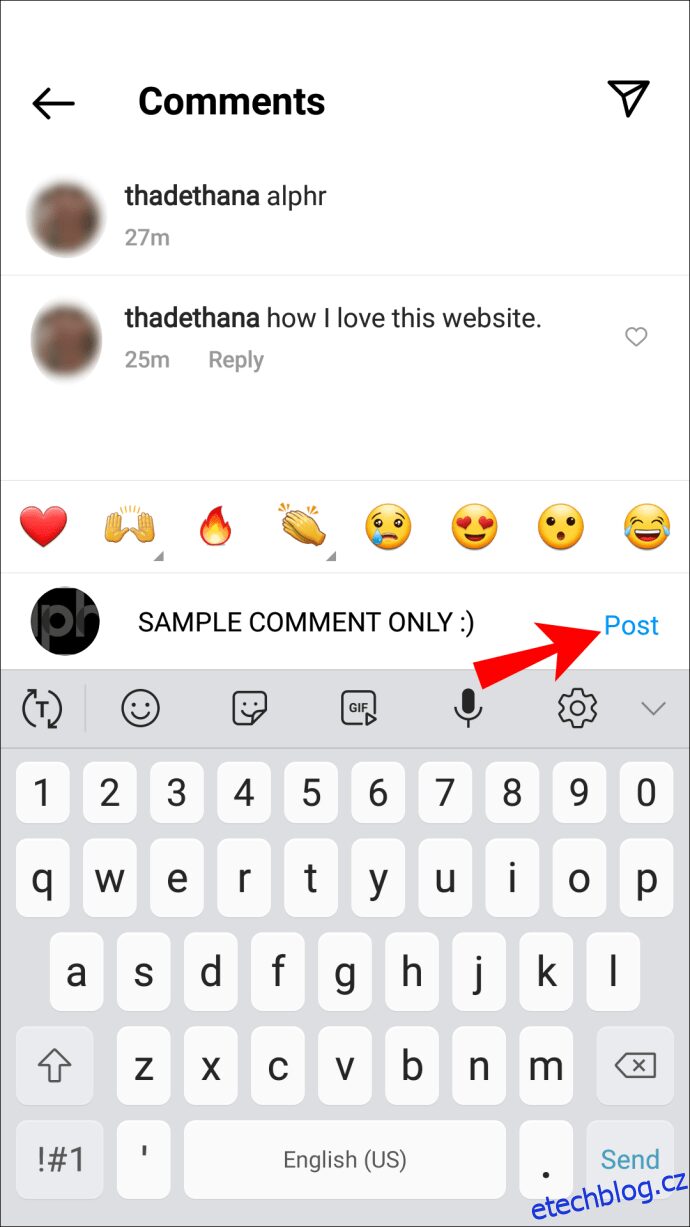
Lze upravit komentář někoho jiného?
Instagram neumožňuje uživatelům upravovat komentáře ostatních. Pokud však komentář někdo zanechal u vašeho příspěvku, můžete ho smazat. Zde je postup pro odstranění komentáře z mobilní aplikace:
- Přihlaste se ke svému účtu na Instagramu a vyhledejte příslušný komentář.
- Přejeďte po komentáři doleva.
- Pro jeho odstranění:
- (iPhone) Klepněte na bílý a červený odpadkový koš.
- (Android) Klepněte na bílý a modrý odpadkový koš.
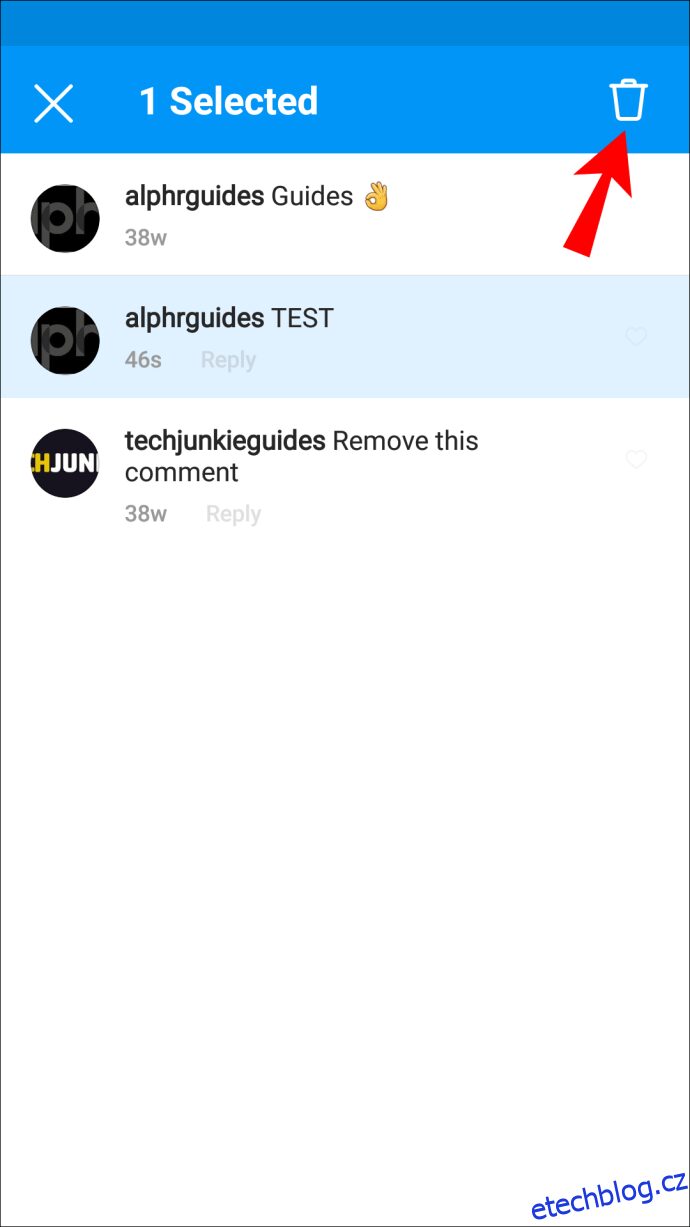
- Zobrazí se červená lišta potvrzující smazání.
Závěrem
Uživatelé Instagramu oceňují platformu především pro sdílení a diskuse o fotografiích a videích. Sekce komentářů je místem pro zajímavé, vtipné a někdy i vášnivé výměny názorů.
Instagram bohužel neumožňuje přímou úpravu komentářů po jejich zveřejnění. Nicméně, pomocí uvedených postupů můžete dosáhnout požadované úpravy a zajistit, aby byly vaše příspěvky formulovány přesně podle vašeho přání.
Co vás na Instagramu nejvíce baví? Využíváte ho pro podnikání, zábavu, nebo obojí? Podělte se s námi o své názory v sekci komentářů níže.
